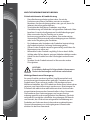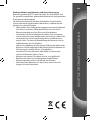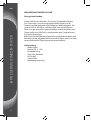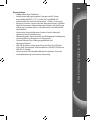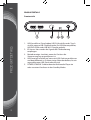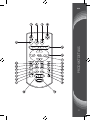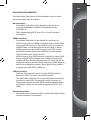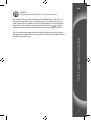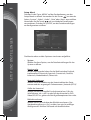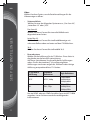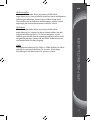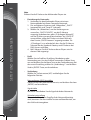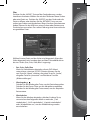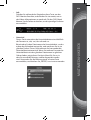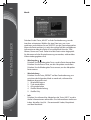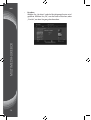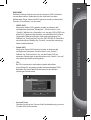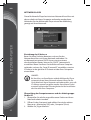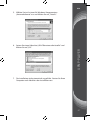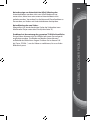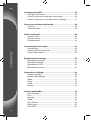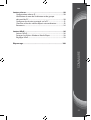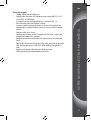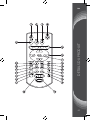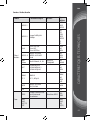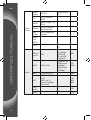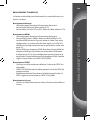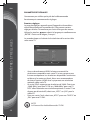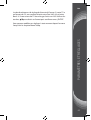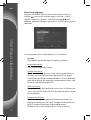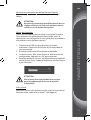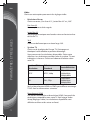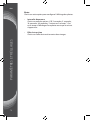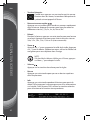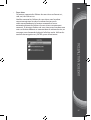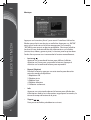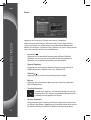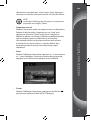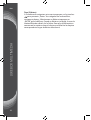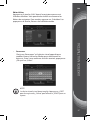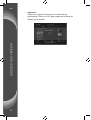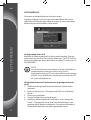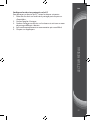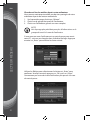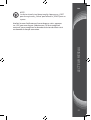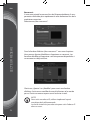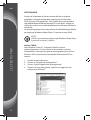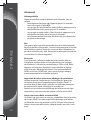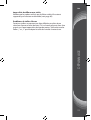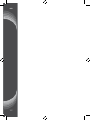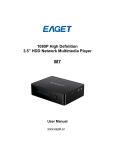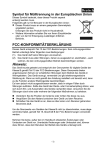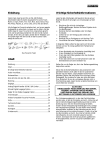Download „True Vision 1080p”
Transcript
DEU Netzwerkfähiger Full-HD-MultimediaPlayer mit HDMI & LAN Lecteur multimédia Full-HD HDMI & réseau LAN Bedienungsanleitung Mode d‘emploi „True Vision 1080p” PX-8060 „True Vision 1080p” Netzwerkfähiger Full-HD-MultimediaPlayer mit HDMI & LAN Lecteur multimédia Full-HD HDMI & réseau LAN Deutsche Bedienungsanleitung (DEU) Seiten 6 - 51 Mode d‘emploi français (FRA) Pages 54 - 101 © 05/2009 - JG//CE/DG/HS//SF DEU Wichtige Informationen zu Beginn.............................................. 6 Sicherheitshinweise & Gewährleistung...............................................6 Wichtige Hinweise zur Entsorgung........................................................6 Wichtige Hinweise zu Batterien und deren Entsorgung...............7 Ihr neuer Multimedia-Player......................................................... 8 Lieferumfang..................................................................................................8 Eigenschaften.................................................................................................9 inhaltsverzeichnis Produktdetails.............................................................................. 10 Frontansicht..................................................................................................10 Rückansicht...................................................................................................11 Fernbedienung............................................................................................12 Technische Daten.......................................................................... 14 Schnittstellen................................................................................................14 Unterstützte Dateiformate......................................................................14 Video/Audio-Codecs.................................................................................15 Anschluss und Montage............................................................... 17 Basisanschluss..............................................................................................17 HDMI-Anschluss..........................................................................................17 SPDIF-Anschluss..........................................................................................17 Netzwerkanschluss.....................................................................................17 Setup und Einstellungen............................................................. 18 Ersteinrichtung.............................................................................................18 Setup-Menü..................................................................................................20 Video................................................................................................................22 Foto...................................................................................................................24 Audio................................................................................................................25 Netz...................................................................................................................26 Multimedia-Jukebox.................................................................... 28 Die erste Seite...............................................................................................28 Film...................................................................................................................29 Musik................................................................................................................32 Foto.................................................................................................................. 34 Alle (Dateien).................................................................................................36 Bearbeitung der Mediendateien..........................................................37 DVD-ROM.......................................................................................................39 4 DEU Netzwerk-Player........................................................................... 40 Einrichtung der IP-Adresse..................................................................... 40 Überprüfung des Computernamens und der Arbeitsgruppe für den PC............................................................................................................. 40 Einrichtung von freigegebenen Ordnern auf dem PC.................41 Medien auf Ihrem Computer suchen und abspielen....................42 Verknüpfungen........................................................................................... 44 Lösung möglicher Probleme....................................................... 50 inhaltsverzeichnis UPnP-Player................................................................................... 46 UPnP aktivieren........................................................................................... 46 Windows Media Player Dateien freigeben....................................... 48 UPnP Einstellungen....................................................................................49 5 DEU wichtige information zu beginn Wichtige Informationen zu Beginn 6 Sicherheitshinweise & Gewährleistung • Diese Bedienungsanleitung dient dazu, Sie mit der Funktionsweise dieses Produktes vertraut zu machen. Bewahren Sie diese Anleitung daher stets gut auf, damit Sie jederzeit darauf zugreifen können. • Sie erhalten bei Kauf dieses Produktes zwei Jahre Gewährleistung auf Defekt bei sachgemäßem Gebrauch. Bitte beachten Sie auch die allgemeinen Geschäftsbedingungen! • Bitte verwenden Sie das Produkt nur in seiner bestimmungsgemäßen Art und Weise. Eine anderweitige Verwendung führt eventuell zu Beschädigungen am Produkt oder in der Umgebung des Produktes. • Ein Umbauen oder Verändern des Produktes beeinträchtigt die Produktsicherheit. Achtung Verletzungsgefahr! • Öffnen Sie das Produkt niemals eigenmächtig und führen Sie Reparaturen nie selber aus! • Behandeln Sie das Produkt sorgfältig. Es kann durch Stöße, Schläge oder Fall aus bereits geringer Höhe beschädigt werden. • Halten Sie das Produkt fern von Feuchtigkeit und extremer Hitze. • Tauchen Sie das Produkt niemals in Wasser oder andere Flüssigkeiten. ACHTUNG: Es wird keine Haftung für Folgeschäden übernommen. Technische Änderungen und Irrtümer vorbehalten! Wichtige Hinweise zur Entsorgung Ihr neues Produkt wurde mit größter Sorgfalt entwickelt und aus hochwertigen Komponenten gefertigt. Trotzdem muss das Produkt eines Tages entsorgt werden. Die durchgestrichene Mülltonne bedeutet, dass Ihr Produkt am Ende seiner Lebensdauer getrennt vom Hausmüll entsorgt werden muss. Bitte bringen Sie in Zukunft alle elektrischen oder elektronischen Geräte zu den eingerichteten kommunalen Sammelstellen in Ihrer Gemeinde. Diese nehmen Ihre Geräte entgegen und sorgen für eine ordnungsgemäße und umweltgerechte Verarbeitung. Dadurch verhindern Sie mögliche schädliche Auswirkungen auf Mensch und Umwelt, die sich durch unsachgemäße Handhabung von Produkten am Ende von deren Lebensdauer ergeben können. Genaue Informationen zur nächstgelegenen Sammelstelle erhalten Sie bei Ihrer Gemeinde. Wichtige Hinweise zu Batterien und deren Entsorgung Batterien gehören NICHT in den Hausmüll. Als Verbraucher sind Sie gesetzlich verpflichtet, gebrauchte Batterien zur fachgerechten Entsorgung zurückzugeben. Sie können Ihre Batterien bei den öffentlichen Sammelstellen in Ihrer Gemeinde abgeben oder überall dort, wo Batterien der gleichen Art verkauft werden. • Akkus haben eine niedrigere Ausgangsspannung als Batterien. Dies kann in manchen Fällen dazu führen, dass ein Gerät Batterien benötigt und mit Akkus nicht funktioniert. • Verwenden Sie immer Batterien desselben Typs zusammen und ersetzen Sie immer alle Batterien im Gerät zur selben Zeit! • Verwenden Sie niemals gleichzeitig Akkus und Batterien in einem Gerät. Das kann zur Überhitzung der Batterien und zu Fehlfunktionen am Gerät führen. • Achten Sie unbedingt auf die richtige Polarität der Akkus oder Batterien. Falsch eingesetzte Akkus oder Batterien können zur Zerstörung des Gerätes führen - Brandgefahr. • Versuchen Sie nicht, Batterien oder Akkus zu öffnen und werfen Sie Batterien nicht in Feuer. • Batterien, aus denen Flüssigkeit austritt, sind gefährlich. Berühren Sie diese nur mit geeigneten Handschuhen. • Batterien gehören nicht in die Hände von Kindern. • Nehmen Sie die Batterien aus dem Gerät, wenn Sie es für längere Zeit nicht benutzen. wichtige information zu beginn DEU 7 DEU Ihr neuer Multimedia-Player ihr neuer multimedia-player Sehr geehrte Kunden, 8 vielen Dank für den Kauf des „True Vision“ Multimedia-Players! Der True Vision ist ein leistungsstarker Media-Player, der als Decoder und Abspielgerät High-Definition 1080 ermöglicht. Mit seinem USB 2.0-Anschluss und der HDMI-Schnittstelle kann er Filme in so gut wie jedem gebräuchlichen Format abspielen und Daten direkt vom USB Flash-Laufwerk oder einer Festplatte zum Fernseher übertragen. Bitte lesen Sie diese Bedienungsanleitung aufmerksam durch und beachten Sie die aufgeführten Hinweise und Tipps, damit Sie Ihren neuen Multimedia-Player optimal einsetzen können. Lieferumfang • Media-Player • Netzteil (12 V, 1,5 A) • Fernbedienung • Zwei AAA-Batterien • RCA-Kabel • Cinch-Kabel • Bedienungsanleitung Eigenschaften • 1080p Video High-Definition • Unterstützung der gängigsten Formate von HD-Video einschließlich MPEG-2, VC-1, H.264/AVC und RMVB HD • Schnittstelle der nächsten Generation – HDMI 1.3-Ausgang • Ethernet-Anschluss unterstützt die Netzwerk-Player-Funktion • High-Performance-Videowiedergabe: Erleben Sie die flüssige Steuerung wie Zoom out/in, Schnellvorlauf, Schnellrücklauf, Slow-Motion • Unterstützt Untertitelformate: Ändern Sie die Untertitel dynamisch per Fernbedienung • Fotowiedergabe: Unterstützt bis zu 40 Megapixel-Fotodateien, 16x Vergrößerung, Rotation in 3 Richtungen • Diashow-Modus mit 8 Übergangseffekten und Hintergrundmusik • USB 2.0-Anschluss unterstützt Plug-and-Play für USB Flash Drive, USB-Festplatten, USB-Kartenleser, USB-DVD-ROM und USB-Wi-Fi-Dongle • Unterstützt fast alle handelsüblichen Festplatten-Formate • Leichte Bedienung und intuitive Steuerung ihr neuer multimedia-player DEU 9 DEU Produktdetails Produktdetails Frontansicht 10 1. USB-Anschlüsse: Diese beiden USB 2.0-Anschlüsse des Typs A sind für externe USB-Flashlaufwerke, für USB-Massenspeicher, USB DVD-ROMs oder USB Wi-Fi Dongle gedacht. 2. IR-Sensor: Hier werden die Signale der Fernbedienung empfangen. 3. Betriebsanzeige: Leuchtet, wenn das Gerät an die Stromversorgung angeschlossen ist. 4. USB-Anzeige: Leuchtet auf, wenn ein USB-Gerät angeschlossen und betriebsbereit ist. Es kann einige Sekunden dauern, bis ein angeschlossenes USB-Gerät erkannt wird. 5. POWER/STANDBY: Schaltet den den Multimedia-Player ein oder versetzen Sie diesen in den Standby Modus. DEU 1. DC/ IN: Netzteilanschluss (12 V, 1,5 A) 2. S/PDIF: Dieser Anschluss ist der digitale TOSLINK-Ausgang für Audio. 3. Video-Anschluss 4. AUDIO L/R: Diese Anschlüsse sind die Analog-Stereo-AudioKanäle. Falls der Multimedia-Player über den HDMI-Ausgang angeschlossen ist werden diese nicht benötigt. 5. YPbPr-Anschluss 6. HDMI-Ausgang 7. Ethernet-Anschluss: Dies ist der Anschluss für das RJ45Netzwerkkabel. Produktdetails Rückansicht 11 DEU Fernbedienung Produktdetails 1. 2. 3. 4. 5. 12 Stummschaltung Hotkey zum Ansehen von Fotodateien Hotkey zum Ansehen von Filmdateien Ein-/Ausschalten Sonderfunktion (Beachten Sie hierzu bitte die Hinweise in den entsprechenden Kapiteln.) 6. Pfeiltasten: Für die Richtungsauswahl 7. Bestätigen 8. Einen Ordner nach oben gehen/Aktuelles Menü verlassen 9. Zahlentaste 3, Stopp 10. System-Setup-Seite öffnen 11. Zahlentaste 6, Nächste Datei/Abschnitt 12. Löschen oder Umbenennen der Ordner und Dateien 13. Zahlentaste 9, Schnellvorlauf 14. Zeigt während der Wiedergabe weitere Informationen an 15. Lautstärke erhöhen/verringern 16. Zahlentaste 0, Hineinzoomen/Anpassen 17. Auflösung für den Video-Ausgang ändern 18. Zahlentaste 8, Schnellrücklauf 19. Zahlentaste 7, Wiederholen 20. Zahlentaste 5, Vorherige Datei/Abschnitt 21. Zahlentaste 4, Zeitlupe 22. Zahlentaste 2, Wiedergabe 23. Zahlentaste 1, Pause und Step-in Frame by Frame 24. Hotkey zum Ansehen von Musikdateien Produktdetails DEU 13 DEU Technische Daten Technische Daten Größe: ca. 101 x 146 x 30,6 mm (L x B x H) Gewicht: ca. 200 g Stromverbrauch: Betrieb: 4,8 W (Verbrauch eines angeschlossenen USB-Gerätes nicht eingerechnet) Standby: 1 W Betriebstemperatur: 40°C Unterstützte Festplattenformate: FAT16/FAT32/NTFS/UDF/EXT3 Auflösung: 1080p Bildformat: Pan Scan 4:3 / Letterbox 4:3 / 16:9 14 Schnittstellen Video: FBAS, YPbPr, HDMI 1.3 Audio: AUDIO L/R, S/PDIF, TOSLINK USB: USB 2.0, 5 V / 1000 mA Ethernet: 10/100 Mbps RJ-45, Verbindungsprogramm SAMBA, UPnP Unterstützte Dateiformate • Filme/Video-Track MPEG-1 (DAT / MPG / MPEG), MPEG-2 (MPG / MPEG / VOB / ISO / IFO / TS / TP), MPEG-4 (MP4 / AVI / MOV), DivX 3/4/5/6, Xvid (AVI / MKV), H.264 AVC (TS / AVI / MKV / MOV), VC-1 (TS / AVI / MKV / WMV), WMV 9 (WMV), Real Video 8/9/10 (RM / RMVB) bis zu 720@30p, FLV (FLV) • Filme/Audio-Track Dolby Digital AC3, DTS, MPEG-I Layer 1/2/3, MPEG-II Layer 1/2 multichannel, Real Audio, MPEG-4 HE AACv2, LPCM, Unterstützt 7.1 Audiokanäle • Filme/Untertitel srt, sub, smi, *idx+sub, ssa, DVD-Untertitel, DivX-Untertitel • Musik MP3, WMA, WAV, ASF, AAC, OGG Vorbis, FLAC, iTune,M4A(AAC), M3U(Playlist) • Bilder JPG (40 Megapixel ohne Beschränkung der Auflösung, Baseline), BMP, PNG, GIF, TIF, TIFF DEU Video/Audio-Codecs Filme / Videos Feature Sonstige MPEG-1 DAT MPG MPEG MPEG-2 Bis zu MP@HL 1080p ISO IFO VOB MPG MPEG TS TP DivX DivX 3/4/5/6 DivX HD DivX HD Plus DIVX AVI MKV MPEG-4 MPEG-4 Visual MPEG-4 SP/ASP Xvid AVI MKV MP4 Real Video Real Video 8, 9, 10 AVC H.264 BP@L3 H.264 [email protected] H.264 [email protected] TS AVI MKV WMV/ VC-1 WMV9 VC-1, AP@L3 TS WMV AVI MKV ASP MOV MPEG-4 Visual AVC/H.264 MOV Bis zu 720@30P FLV JPEG Foto Dateityp BMP, PNG, GIF, TIF, TIFF RM RMVB Technische Daten Codec FLV Bis zu 40 Mega-Pixel mit unbegrenzter Baseline JPEG Auflösung JPG JPEG BMP, PNG, GIF, TIF(F) 15 DEU Technische Daten Filme / Audio 16 Dolby Digital DD AC3 7.1 Audiokanal DTS DTS-Durchlademöglichkeit durch HDMI/SPDIF 7.1 Audiokanal MPEG I MPEG I Layer 1,2,3 (2-Kanal) MPEG II MPEG II Layer 1,2 (Mehr-Kanal) Real Audio RA1/RA-cook/RAlossless MPEG4 HE AACv2 Musik LPCM 7.1 Audiokanal MPEG-1 Layer 3 MP3 2 Kanäle, 8-320 kbps, VBR M3U (MP3-Liste) unterstützt WMA WMA (2CH) WMA ver. 9.1, CBR bis zu 320kbps, VBR bis zu 256kbps WAV LPCM, ADPCM WAV AAC MPEG-2/4 LC/HEProfil AAC+ ver 1/2 bis zu 288 kbps iTune M4A AAC MP4 M4A MP3 ASF WMA OGG Vorbis OGG FLAC FLAC DEU Anschluss und Montage Der Multimedia-Player kann auf die folgenden Arten an Ihren Fernseher angeschlossen werden. HDMI-Anschluss • Stromkabel: Schließen Sie das Netzteil an das Gerät an. • HDMI-Ausgang (bis zu 1080p): Schließen Sie ihn an den HDMIEingang des Fernsehers an. Der HDMI-Anschluss sendet das digitale Video- und Audiosignal durch das Kabel. In dieser Konfiguration muss der Audio-Ausgang auf LPCM 2-Kanal eingestellt werden. Bitte lesen Sie hierzu auch das Kapitel Audio-Einstellungen (siehe Seite 25). • HDMI-Ausgang zum HDMI-Receiver: Schließen Sie den HDMIEingang an den HDMI-Receiver an und führen Sie dann ein weiteres HDMI-Kabel vom Receiver zum TV-Gerät. Bei dieser Konfiguration kann der Mehrkanal-Audio vom HDMI-Receiver aktiviert und dekodiert werden. Bitte stellen Sie den AudioAusgang auf HDMI+SPDIF (RAW) ein. SPDIF-Anschluss • Der Basis-/Erweiterte Anschluss und der HDMI-Anschluss können als SPDIF-Anschluss verwendet werden. • TOSLINK-Kabel: Schließen Sie das optische Kabel von diesem Anschluss an den SPDIF-Eingang des Audio-Receivers an. • Multichannel Audio: Um über SPDIF den Multichannel Audio zu erhalten, stellen Sie den Audio-Ausgang auf SPDIF Only (RAW). Anschluss und Montage Basisanschluss • Stromkabel: Schließen Sie das Netzteil an das Gerät an. • Ausgang Audiokabel: Schließen Sie die Kabel an den Fernseher an. • FBAS Videoausgang (NTSC oder PAL): An den Fernseher anschließen. Netzwerkanschluss • Verwenden Sie ein Ethernet-Kabel, um den Multimedia-Player mit dem Netzwerk zu verbinden. 17 DEU Setup und Einstellungen setup und einstellungen Bitte prüfen Sie zuerst den Batteriestatus der Fernbedienung, starten Sie dann mit der Ersteinrichtung. Ersteinrichtung Wenn das Gerät zum ersten Mal an das Stromnetz angeschlossen wird, sollte nach dem Startbildschirm die Setup-Seite angezeigt werden, auf der die Grundeinstellungen vorgenommen werden können. Der erste Schritt ist die Auswahl der Menüsprache. Verwenden Sie die Tasten , um die Sprache einzustellen und drücken Sie zum Bestätigen „ENTER“. Wählen Sie als Menüsprache „Deutsch“. Der zweite Schritt ist die Auswahl der Auflösung des VideoAusgangs entsprechend Ihrem TV-Gerät. • • • 18 Bei HDMI-Anschlüssen erkennt das Gerät die verfügbaren Auflösungen Ihres TV-Gerät und erstellt automatisch eine Liste. In dieser Liste werden die verfügbaren Auflösungen in weißer Schrift angezeigt, die nicht unterstützten in dunkler Schrift. Wir empfehlen Ihnen, die Option „HDMI Auto“ auszuwählen, welche die beste Auflösung für Ihr TV-Gerät ermöglicht. Der YPbPr-Ausgang unterstützt eine Auflösung von 1080i. Wählen Sie also „1080i 50Hz“ für ein PAL TV-Gerät aus oder „1080i 60Hz“ für ein NTSC TV-Gerät, um die maximale Auslösung zu erhalten. Haben Sie ein TV-Gerät, welches keinen HD-Eingang unterstützt, wählen Sie „NTSC“ oder „PAL“ für den SD-Video. Wählen Sie für einen FBAS-Ausgang „NTSC“, wenn Sie ein NTSC TV-Gerät haben, oder „PAL“, wenn Sie ein PAL TV-Gerät haben. DEU Hinweis: In Deutschland werden PAL TV-Geräte verwendet. Der letzte Schritt ist die Einstellung des Bildformats. Falls Ihr TVGerät ein Format von 4:3 hat, können Sie zwischen Pan Scan 4:3 und Letter Box 4:3 wählen. Falls Sie ein Breitbild-TV-Gerät haben, können Sie 16:9 wählen. Verwenden Sie die Tasten , um ein Format auszuwählen und drücken Sie zum Bestätigen „ENTER“. setup und einstellungen Die Grundeinstellungen können jederzeit über das Setup-Menü konfiguriert werden. Bitte lesen Sie hierzu den Punkt Setup-Menü auf der nächsten Seite. 19 DEU setup und einstellungen Setup-Menü Drücken Sie die Taste „MENU“ auf der Fernbedienung, um das Setup-Menü zu öffnen. Verwenden Sie die Tasten , um eine der Seiten „System”, „Video”, „Audio”, „Foto” oder „Netz” auszuwählen. Verwenden Sie die Tasten , um verschiedene Einstellungen vorzunehmen. Drücken Sie „ENTER”, um die Detaileinstellungen zur Konfiguration zu öffnen. Die Menüstruktur und die Optionen sind unten aufgeführt. • System Wählen Sie diese Option, um die Detaileinstellungen für das System zu öffnen. Menüsprache Bei der Menüsprache haben Sie die Wahl zwischen Englisch, traditionellem Chinesisch, Spanisch, Französisch, Deutsch, Italienisch, Niederländisch, Chinesisch. Untertitel-Kodierung Wählen Sie für die Kodierung der Untertiteldatei des Dateinamens und des angezeigten Ordnernamens „Unicode (UTF8)“. Größe der Untertitel Wählen Sie die Schriftgröße für die Untertitel aus. Falls das Schriftformat „idx + sub“ ist oder falls der Untertitel in DVD Video/ISO/IFO ist, gelten die Schriftgrößenoptionen hier nicht. Bildschirmschoner Wählen Sie Ein-/Ausschalten des Bildschirmschoners. Die Standardeinstellung ist „Ein“, und das Icon wird in zufälliger Abfolge nach 5 Minuten Stillstand auf dem Bildschirm 20 DEU angezeigt. Sollten Sie das Gerät mit einem Plasma-Bildschirm verwenden, sollte der Bildschirmschoner eingeschaltet bleiben. Standardwerte laden Wählen Sie diese Option, um die Werkeinstellungen wieder herzustellen. Firmware-Update Wählen Sie diese Option, um neue Firmware zu installieren. Normalerweise ist ein Update der Firmware nicht notwendig. Ein Update der Firmware sollte nur auf direktes Anraten des Herstellers ausgeführt werden. Befolgen Sie in diesem Fall bitte die folgenden Hinweise: 1. Stellen Sie einen leeren USB-Datenträger bereit. Schließen Sie ihn an Ihren Computer an und kopieren Sie alle Firmware-Dateien in Ihr Hauptverzeichnis. 2. Schließen Sie den USB-Datenträger an den MultimediaPlayer an. 3. Öffnen Sie die Option „Firmware Update” im Konfigurationsmenü. Drücken Sie „OK“, um fortzufahren. 4. Warten Sie einige Minuten. Trennen Sie das Gerät während des Upgrade-Vorgangs nicht vom Netz. Sobald das Upgrade abgeschlossen ist, wird sich das Gerät neu starten und zur Hauptansicht zurückkehren. setup und einstellungen ACHTUNG: Bei Wiederherstellung der Werkseinstellungen gehen alle vorgenommenen Einstellungen verloren. Führen Sie diesen Schritt daher nicht leichtfertig aus. ACHTUNG: Wenn der Multimedia-Player während dieses Vorgangs von der Stromversorgung getrennt wird, kann dies zu Schäden am Gerät führen. Systeminfo Sie zeigt die Firmware-Version einschließlich der SystemVersion, der Version der Audio-Firmware, der Video-Firmware und des TV-Systems an. 21 DEU Video Wählen Sie diese Option, um die Detaileinstellungen für die Videoanzeige zu öffnen. • Seitenverhältnis Wählen Sie eine der folgenden Optionen aus: „Pan Scan 4:3“, „Letter Box 4:3“ oder „16:9”. setup und einstellungen Pan Scan 4:3 Wählen Sie dieses Format für eine volle Bildhöhe mit abgeschnittenen Seiten. Letter Box 4:3 Wählen Sie dieses Format für eine Breitbildanzeige mit schwarzen Balken oben und unten auf dem TV-Bildschirm. 16:9 Wählen Sie dieses Format für ein Breitbild 16:9. • Fernsehsystem Wählen Sie die Auflösung für das TV-Bild aus. Diese Seite ist die gleiche wie die bei der Ersteinrichtung. Auf dieser Seite können Sie die verfügbaren Auflösungen sehen. Die für die einzelnen TV-Systeme möglichen Auflösungen sind unten aufgelistet. Wählen Sie die richtige Auflösung entsprechend Ihres TV-Gerätes. TV-System & Auflösung Standard Definition High Definition NTSC NTSC, 480p 720p@60Hz, 1080i@60Hz, 1080p@60Hz PAL PAL, 576p 720p@50Hz, 1080i@50Hz, 1080p@50Hz Nur ein HDMI- oder ein YPbPr-Anschluss kann ein HD TV-Bild ausgeben. Lesen Sie hierzu auch die nachfolgenden Informationen. 22 DEU HDMI Auto Wenn der Mulitmedia-Player mit einem HDMI-Kabel angeschlossen ist, können Sie diese Option wählen, um die maximale Auflösung für Ihr TV-Gerät zu erhalten. Ist die Auflösung in dunkler Schrift angezeigt und kann daher nicht ausgewählt werden, stecken Sie das HDMI-Kabel erneut ein und wiederholen Sie den Vorgang. YPbPr Die maximale Auflösung für YPbPr ist 1080i. Wählen Sie 50 Hz oder 60 Hz, entsprechend Ihres TV-Systems. Die richtige Einstellung für ein deutsches PAL-System ist 50 Hz. setup und einstellungen HDMI-Anschluss Wenn der Mulitmedia-Player mit einem HDMI-Kabel angeschlossen ist, kann er alle für Ihren Fernseher verfügbaren Auflösungen erkennen. Gehen Sie zur Video-Setup-Seite. Dort werden die verfügbaren Auflösungen in weißer Schrift angezeigt, die nicht unterstützten in dunkler Schrift. 23 DEU setup und einstellungen Foto Wählen Sie diese Option, um die Detaileinstellungen für die Fotoanzeige zu öffnen. 24 • Intervallzeit Wählen Sie eine der Optionen „Aus, 2 Sekunden, 5 Sekunden, 10 Sekunden, 30 Sekunden, 1 Minute und 2 Minuten”. Damit bestimmen Sie die Wartezeit für eine Diashow, bevor das nächste Bild erscheint. • Übergangseffekt Wählen Sie eine der Optionen, um den Übergangseffekt beim Wechsel zwischen den einzelnen Bildern festzulegen. DEU • HDMI LPCM 2CH Wenn Sie den Multimedia-Player mithilfe eines HDMI-Kabels an das Fernsehgerät anschließen, wählen Sie diese Funktion für optimale Audio-Wiedergabe. • HDMI RAW Wenn Sie den HDMI-Empfänger anschließen, wählen Sie diese Option für Mehrkanal-Audio. Die RAW-Daten der Tonspur werden zur Dekodierung an den HDMI-Empfänger gesendet • SPDIF Only (LPCM 2CH) Wenn Sie den Multimedia-Player mithilfe eines HDMI-Kabels an das Fernsehgerät anschließen, wählen Sie diese Option, um das LPCM-2-Kanal-Audio wiederzugeben. • SPDIF Only (RAW) Wählen Sie diese Option für Mehrkanal-Audio bei SPDIFAnschlüssen. setup und einstellungen Audio Wählen Sie diese Option, um die Detaileinstellungen für die Audio-Wiedergabe zu öffnen. Es gibt vier Arten der digitalen Audio-Wiedergabe und sie können grob in zwei Kategorien unterteilt werden: „HDMI +SPDIF” und „SPDIF”. Für HDMI+SPDIF wird empfohlen, den HDMI-Ausgang an den HDMI-Empfänger oder das Fernsehgerät anzuschließen. Für SPDIF wird empfohlen, den SPDIF-Empfänger anzuschließen. 25 DEU setup und einstellungen Netz Richten Sie die IP-Adresse des Multimedia-Players ein. • Einrichtung des Netzwerks 1. Verbinden Sie den Multimedia-Player mit einem Netzwerkkabel mit Ihrem Computer-Netzwerk. 2. Die verfügbaren Optionen sind „Abbrechen”, „DHCP“ (automatisch) und „Feste IP“ (manuell). 3. Wählen Sie „Abbrechen”, um die Änderungen zu verwerfen, „DHCP IP (AUTO)”, um die IP-Adresse angezeigt zu bekommen, oder „IP festlegen (Manuell)”, um die IP-Adresse manuell einzurichten. Um „DHCP IP“ auszuwählen, sollte die IP-Adresse in dem Feld nach dem Fenster „DHCP Erneuern“ angezeigt werden. Für „IP festlegen“ ist es erforderlich, dass Sie die IP-Adresse, Subnetz-Maske, Standard-Gateway und IP-Adresse des DNS-Servers ausfüllen. 4. MAC-Adresse: Die MAC-Adresse dieses Players wird in diesem Feld angezeigt. • Profil Wählen Sie ein Profil zur Erstellung, Bearbeitung oder Verwendung aus. Um das Profil zu verwenden, wählen Sie es aus und drücken Sie die blaue Taste an der Fernbedienung. Bei der ersten Einstellung wählen Sie „Verbindung 1“ und drücken Sie die „ENTER“-Taste, um fortzufahren. • Verbindung Wählen Sie „Infrastructure (AP)” und befolgen Sie die folgenden Schritte. Netzwerkname (SSID) einstellen Geben Sie hier den Netzwerknamen ein, und drücken Sie dann „ENTER”, um fortzufahren. Signalstärke Auf dieser Seite finden Sie die Signalstärke des Netzwerks. Sicherheitseinstellung Wenn ein Schlüssel zum Zugriff auf das Netzwerk benötigt wird, benutzen Sie die virtuelle Tastatur auf dem Monitor, um den Schlüssel einzugeben. 26 DEU IP-Einstellung Wählen Sie entweder „DHCP IP“ für auotmatische Adressvergabe oder „IP festlegen“. Bei den meisten Heimnetzwerken ist „DHCP IP“ die richtige Wahl. Wenn Sie die IP-Adresse festlegen müssen, verwenden Sie die virtuelle Tastatur, um die IP-Adresse einzugeben. setup und einstellungen Verbindung testen Als letzten Schritt drücken Sie „ENTER”, um die Einstellungen zu speichern. Der Player wird diese Verbindung testen und den Status melden. Wenn es funktioniert, ist das Setup abgeschlossen. 27 DEU Multimedia-Jukebox Sie können durch dieses Gerät Filme, Musik und Fotos aus angeschlossenen Speichermedien abspielen. • • Multimedia-Jukebox • 28 Schließen Sie einen USB-Speicher an und drücken Sie dann die drei Knöpfe „MUSIC, PHOTO, MOVIE“, um die Schnittstellenauswahl zu starten. Wählen Sie als Schnittstelle „USB” und drücken Sie dann „ENTER”, um die Mediendateien zu durchsuchen. Wenn Sie einen Speicher an den Multimedia-Player anschließen, warten Sie 5 Sekunden, bis die Nachricht : „USB erkannt.“ erscheint. Hinweis: USB-Speichermedien werden in manchen Fällen nicht erkannt. Unterbrechen Sie in diesem Fall die Verbindung zwischen dem USB-Speicher und dem Multimedia-Player und versuchen Sie es etwa 5 Sekunden später erneut. Die erste Seite Wenn Sie den Player erstmals einschalten, wird Ihnen immer das Browserfenster mit drei Optionen zur Auswahl angezeigt. Wählen Sie „DVD”, um externe DVD-Laufwerke zu durchsuchen oder abzuspielen, „USB”, um externe USB-Speicher zu durchsuchen oder abzuspielen, und „Netz” oder „UPNP”, um Ordner im Computer zu durchsuchen oder „Wiedergabeliste“, um auf dem angeschlossen USB-Daträger gespeicherte Wiedergabelisten abzuspielen. Wählen Sie „Menü” für das Systemsetup des Players. Der Reiter ganz oben filtert die Dateien wie etwa „Alle” für alle Dateien, „Filme” für Videodateien, „Foto“ für Bilddateien und „Musik“ für Musikdateien. DEU Wählen Sie eine Datei und das Video wird abgespielt. Wenn das Video abgespielt wird, werden oben auf dem Fernsehbildschirm die vier Tasten „Rot, Grün, Gelb, Blau“ angezeigt. • Rot, Grün, Gelb, Blau Wenn Sie Videodateien abspielen, die ein DVD-Menü unterstützen, wie etwa ISO/IFO-Dateien, können Sie die rote Taste für „Menü” drücken, die grüne Taste für „Audio”, die gelbe Taste für „Untertitel” und die blaue Taste für „Bildeinstellungen“. • Wiedergabe , Drücken Sie die Wiedergabe-Taste, um die Datei abzuspielen. Drücken Sie die Pause-Taste, um das Abspielen anzuhalten. Drücken Sie die Wiedergabe-Taste erneut, um das Abspielen fortzusetzen. • Wiederholen Wenn Sie das Medium abspielen, drücken Sie diese Taste, um zwischen den folgenden Modi zu wechseln, „Titel wiederholen“, „ALLE wiederholen“, „Kapitel wiederholen“ oder „Wiederholen aus“, um den Wiederholungsmodus auszuschalten. Multimedia-Jukebox Film Drücken Sie die „MOVIE”-Taste auf der Fernbedienung, um das Interface zu betreten. Wählen Sie mit den Pfeiltasten einen Ordner oder eine Datei aus. Drücken Sie „ENTER”, um den Order oder die Datei zu öffnen, oder drücken Sie die „RETURN“-Taste, um zum vorherigen Ordner zurückzukehren. Wenn Sie diese Seite betreten haben, können Sie das USB-Icon, einen Ordner oder Dateien zum Durchsuchen aussuchen. Das rechte Feld zeigt eine Voransicht der ausgewählten Datei. 29 Multimedia-Jukebox DEU 30 • Wechseln , Zur vorherigen oder nächsten Datei wechseln. Beim Ansehen von DVDs können Sie mit diesen Tasten ins nächste bzw. letzte Kapitel wechseln. • Blockierte Tasten Wenn Sie eine Taste drücken die in diesem Menü keine Funktion hat, wird sie blockiert und dieses Zeichen auf dem Bildschirm angezeigt. • Spulen , Drücken Sie diese Tasten, um vorzuspulen oder zurückzuspulen. Drücken Sie sie erneut, um die Geschwindigkeit zwischen „1,5x, 2x, 4x, 8x, 16x, und 32x” einzustellen. • Zeitlupe Während Sie das Video abspielen, drücken Sie die Taste, um es in Zeitlupe zu spielen. Drücken Sie sie erneut, um zwischen den Geschwindigkeiten 3/4x, 1/2x, 1/4x, 1/8x, 1/16 und 1x (Normalgeschwindigkeit) umzuschalten. • Zoom , Drücken Sie „+”, um das Video zu vergrößern. Drücken Sie „-”, um das Video wieder zu verkleinern. Während Sie das Video zoomen, können Sie die Richtungstasten verwenden, um das sichtbare Bild des ganzen Videos zu ändern. Hinweis: Wenn der Rand des Videos auf dem Fernsehbildschirm abgeschnitten ist, drücken Sie „Zoom -”, um es der Bildschirmgröße anzupassen. • Lautstärke , Drücken Sie die Lautstärketasten, um die Lautstärke zu regeln. • Zurück Drücken Sie die Taste „RETURN“, um im Browserfenster in den übergeordneten Ordner zu wechseln. • Info Drücken Sie während des Abspielens diese Taste, um das DVD-Menü aufzurufen, und drücken Sie sie erneut, um zu den Video-Informationen zu wechseln. Für das DVD-Menü können Sie die Farbtaste drücken, um die jeweilige Funktion auszuwählen. • Untertitel Dieses Gerät unterstützt die Untertiteldateien einschließlich der Formate srt, sub, smi, idx+sub und ssa. Bitte ändern Sie den Dateinamen der Untertiteldatei, so dass er dem der Videodatei entspricht, und speichern Sie sie im gleichen Ordner. Dieses Gerät erkennt und verwendet die Untertiteldatei automatisch. Wenn Sie mehrere Formate der Untertiteldatei mit dem gleichen Dateinamen im gleichen Ordner haben, zeigt dieses Gerät ein Menü für Sie an, in dem Sie auswählen können, welche abgespielt werden wird. Verwenden Sie die Richtungstaste, um eine Datei auszuwählen, und drücken Sie „ENTER“, um sie zu verwenden. Multimedia-Jukebox DEU 31 DEU Multimedia-Jukebox Musik 32 Drücken Sie die Taste „MUSIC” auf der Fernbedienung, um das Interface zu betreten. Wählen Sie eine Datei aus, um sie zu markieren und drücken Sie auf „ENTER”, um die Datei abzuspielen. Wenn die Datei markiert ist, zeigt das rechte Feld die verfügbaren Informationen über die Datei an, einschließlich Künstler, Titel, Album, Genre und Track. Dabei wird die Datei weiter abgespielt. Sie können auch die Abspielsteuerung verwenden, während das Video wiedergegeben wird. • Wiedergabe , Drücken Sie die Wiedergabe-Taste, um die Datei abzuspielen. Drücken Sie die Pause-Taste, um das Abspielen anzuhalten. Drücken Sie die Wiedergabe-Taste erneut, um das Abspielen fortzusetzen. • Wiederholung Drücken Sie die Taste „REPEAT“ auf der Fernbedienung, um zwischen den folgenden Modi zu wechseln, während das Medium abgespielt wird: 1. Wiederholung aus 2. Titel wiederholen 3. Alle wiederholen 4. Shuffle Wiederholung 5. Shuffle Only • Info Drücken Sie während des Abspielens die Taste „INFO“, um die Audio-Informationen aufzurufen. Die Informationen umfassen Index, aktuelles Lied, Nr. / Gesamtanzahl Lieder, Abspielzeit und den Musiktitel. • Wechseln , Drücken Sie diese Tasten, um zum nächsten Titel zu springen oder zum vorherigen zurück zu gehen. • Spulen , Drücken Sie diese Tasten zum Schnellvorlauf oder Schnellrücklauf. • Lautstärke , Drücken Sie die Lautstärkeregler, um die Lautstärke zu steuern. • Zurück Drücken Sie die Taste „RETURN“, um im Browserfenster in den übergeordneten Ordner zu wechseln. • Blockierte Tasten Wenn Sie eine Taste drücken, die in diesem Menü keine Funktion hat, wird sie blockiert und dieses Zeichen auf dem Bildschirm wird angezeigt. Multimedia-Jukebox DEU 33 DEU Multimedia-Jukebox Foto 34 Drücken Sie die Taste „PHOTO“ auf der Fernbedienung, um das Interface zu betreten. Steuern Sie eine Datei an, um sie zu markieren und drücken Sie „ENTER“, um diese Datei wiederzugeben. Wenn die Datei markiert ist, zeigt das rechte Feld die Detailinformationen über die Datei. Sie können auch die Abspielsteuerung verwenden, während Sie sich Fotos anschauen. • Wiedergabe , Drücken Sie die Wiedergabe-Taste, um die Datei abzuspielen. Drücken Sie die Taste „PAUSE“, um das Abspielen anzuhalten. Drücken Sie die Wiedergabe-Taste erneut, um das Abspielen fortzusetzen. • Wiederholen Drücken Sie die Taste „REPEAT“, während das Medium abgespielt wird, um zwischen den Modi, „Alle wiederholen“ oder „Wiederholung aus“ zu wechseln. • Lautstärke , Drücken Sie die Lautstärketasten, um die Lautstärke zu regeln. • Zurück Drücken Sie die Taste „RETURN“, um im Browserfenster in den übergeordneten Ordner zu wechseln. • Blockierte Tasten Wenn Sie eine Taste drücken, die in diesem Menü keine Funktion hat, wird sie blockiert und dieses Zeichen auf dem Bildschirm wird angezeigt. DEU • Thumbnailvorschau Wenn Sie die Fotodateien durchsuchen, können Sie die Thumbnailansicht auswählen. Drücken Sie die gelbe Taste, um in diesen Miniaturmodus zu wechseln. Verwenden Sie die Richtungstasten, um das Foto zu markieren, und drücken Sie „ENTER“, um es anzuzeigen. Drücken Sie im Miniaturfester erneut die gelbe Taste, um zur Dateiliste zurückzukehren. • Slideshow mit Musik: Sie können das Musik-Interface betreten, um Musikdateien während Slideshows abzuspielen. Drücken Sie nicht die „STOP“-Taste, sondern drücken Sie die Taste „PHOTO“, um das Foto-Interface zu betreten, und fangen Sie an, Fotodateien anzusehen. Das Foto wird angezeigt und verändert sich, während im Hintergrund Musik läuft. Die zweite Möglichkeit ist, Musikdateien in den gleichen Ordner wie die Fotodateien zu speichern. Während Fotodateien angezeigt werden, wird das Gerät auch Musikdateien abspielen. • Zoom: Während Sie die Fotos ansehen, drücken Sie „+”, um hineinzuzoomen und „-“, um hinaus zu zoomen. Wenn Sie in das Foto hineinzoomen, drücken Sie die Pfeil-Tasten, um den Bildmittelpunkt auf dem Bild zu steuern. • Foto drehen: Beim Ansehen der Fotos drücken Sie die Pfeil-Tasten, um sie um 90 bis 180 oder 270 Grad zu drehen. Multimedia-Jukebox Hinweis: Die Thumbnailfunktion ist nur unter dem Tab „Foto” verwendbar. 35 DEU Multimedia-Jukebox Alle (Dateien) Wenn das Browserinterface bereits geöffnet ist, drücken Sie die Tasten, um „Alle“ Kategorien nach Dateien zu durchsuchen, einschließlich Filme, Musik und Fotos. Markieren Sie eine Datei und drücken Sie „ENTER”, um die Datei wiederzugeben. Wenn die Datei markiert ist, zeigt das rechte Feld die Detailinformationen über die Datei an. Die Datei wird entsprechend Ihres Typs abgespielt. Bitte lesen Sie die vorherigen Abschnitte über Video-, Musik- und Fotowiedergabe für weitere Informationen. 36 DEU • Umbennen Wählen Sie „Umbenennen” aus und die Tastatur erscheint zur Eingabe eines neuen Namens. Benutzen Sie die Pfeil-Tasten, um die Buchstaben zu markieren, und drücken Sie „Enter“. Wenn die Eingabe vollständig ist, markieren Sie die „OK“ und drücken Sie dann „Enter“. Multimedia-Jukebox Bearbeitung der Mediendateien Drücken Sie im Browserfenster die „Edit”-Taste, um das Bearbeitungsfenster zu öffnen. Hier können Sie die Dateien im Browser umbenennen oder löschen. Wenn Sie nicht fortfahren wollen, wählen Sie „Zurück“ oder drücken Sie die „RETURN“-Taste auf der Fernbedienung. Hinweis: Die Bildschirmtastatur hat ein englisches TastaturLayout. Umlaute müssen daher mit zwei Buchstaben dargestellt werden. Die Taste „CAPS“ schaltet auf Großschreibung um. „Delete“ löscht ein Zeichen und „SPACE“ fügt ein Leerzeichen ein. 37 DEU Multimedia-Jukebox • 38 Löschen Wählen Sie „Löschen” und das Bestätigungsfenster wird geöffnet. Wählen Sie „OK“, um die Datei zu löschen, oder „Zurück“, um den Vorgang abzubrechen. DEU • VIDEO-DVD Wenn eine Video-DVD geladen wurde, erscheinen die verfügbaren Optionen „Abspielen”, „Durchsuchen“ und „Zurück“. Wählen Sie „Abspielen“ aus, um das DVD-VIDEO mit allen DVD-Optionen abzuspielen, einschließlich DVD-Menü, Untertiteln, Bildeinstellungen und mehrsprachigem Ton. Wählen Sie „Durchsuchen“, um das DVD-VIDEO als Datendisc zu durchsuchen. Wählen Sie „Zurück“, um auf die vorherige Seite zurückzukehren. • Daten-DVD Wenn eine Daten-DVD erkannt wurde, erscheinen die verfügbaren Optionen „Durchsuchen” und „Zurück“. Wählen Sie „Durchsuchen” aus, um die Daten-DVD als externen Datenträger zu durchsuchen und „Zurück“, um auf die vorherige Seite zurückzugehen. • CDs Bei CDs in externen Laufwerken werden dieselben Auswahlmenüs angezeigt wie bei entsprechenden DVDs. Beachten Sie hierzu bitte die Hinweise in den beiden vorherigen Abschnitten. • Auswurf-Taste Drücken Sie die grüne Taste auf der Fernbedienung, um eine CD oder DVD auszuwerfen. Multimedia-Jukebox DVD-ROM Wählen Sie dieses Menü wenn Sie ein externes DVD-Laufwerk verwenden wollen. Verbinden Sie das Laufwerk mit dem Multimedia-Player. Wenn die DVD erkannt wurde, erscheint das Fenster „Disc erkannt” zur Auswahl. 39 DEU Netzwerk-Player Netzwerk-player Dieser Multimedia-Player besitzt einen Netzwerk-Anschluss mit dem er direkt mit Ihrem Computer verbunden werden kann. Verbinden Sie den Multimedia-Player wie auf der Abbildung gezeigt mit Ihrem Netzwerk. Einrichtung der IP-Adresse Bevor Sie diese Funktion benutzen, müssen Sie den Netzwerkanschluss mit Ihrem Netzwerk verbinden. Für ein Netzwerk mit einem DHCP-Server, wie etwa einem durschnittlichen Router, können Sie „DHCP” (automatisch) auswählen. Wenn Sie dieses Gerät direkt mit Ihrem Computer verbinden, müssen Sie „Feste IP (manuell)” auswählen, um eine IP-Adresse in der gleichen IP-Domain wie der Ihres Computers einzurichten. Hinweis: Bei Anschluss an Ihren Router wird der Multimedia-Player automatisch von Ihrem Netzwerk erkannt. Wenn Sie das Gerät direkt mit Ihrem Computer verbinden wollen, muss die IP-Adresse manuell vergeben werden. Konsultieren Sie bei eventuell auftretenden Schwierigkeiten bei der Installation den Hersteller Ihres Computers. Überprüfung des Computernamens und der Arbeitsgruppe für den PC 1. Überprüfen Sie, ob die angeschlossenen Geräte von Ihrem Netzwerk erkannt wurden. 2. Öffnen Sie das Startmenü und wählen Sie mit der rechten Maustaste „Arbeitsplatz“(XP) oder „Computer“(Vista). 3. Wählen Sie „Eigenschaften.“ 40 DEU Einrichtung von freigegebenen Ordnern auf dem PC Um Ordner auf Ihrem Computer freizugeben, gehen Sie folgendermaßen vor : 1. Klicken Sie mit der rechten Maustaste auf den gewünschten Ordner und wählen Sie „Eigenschaften“. 2. Öffnen Sie den Reiter „Freigabe“. 3. Wählen Sie „Diesen Ordner freigeben“ und geben Sie einen Namen ein, unter dem der Ordner dann auf anderen Computern und Multimedia-Player angezeigt wird. 4. Geben Sie eventuell einen Kommentar an, der dann ebenfalls angezeigt wird. 5. Klicken Sie auf „Übernehmen“. Netzwerk-player 4. Wählen Sie den Reiter „Computername“. 5. Überprüfen Sie die Einträge für „Vollständiger Computername“ und „Arbeitsgruppe“. Diese Arbeitsgruppe und der Computername werden vom Multimediaplayer erkannt. So können Sie auf den richtigen Computer in der Arbeitsgruppe zugreifen. 41 DEU Medien auf Ihrem Computer suchen und abspielen Sie können die jetzt auf Ihrem Computer freigegebenen Ordner mit dem Multimedia-Player öffnen. 1. Wählen Sie auf der ersten Seite „Netz“ aus. 2. Wählen Sie die Arbeitsgruppe Ihres Computers. 3. Wählen Sie Ihren Computer anhand seines Namens. Netzwerk-player Hinweis: Beachten Sie die Hinweise in den vorherigen Abschnitten für Informationen über die Arbeitsgruppe und den Namen Ihres Computers. Im Allgemeinen haben Sie einen Benutzernamen und ein Passwort, um sich auf Ihrem PC einzuloggen. Geben Sie im Popup-Fenster die Benutzerkennung (Benutzername) und das Passwort für den Login ein. Drücken Sie „Enter“, und der Tastaturbildschirm wird angezeigt. Navigieren Sie mit den Pfeil-Tasten auf der virtuellen Tastatur zu den entsprechen Buchstaben und Zeichen. Drücken Sie zur Eingabe die „ENTER”-Taste. Nachdem Sie die Benutzerkennung eingegeben haben, navigieren Sie den markierten Block zum Passwortfeld und geben Sie dieses ebenfalls ein. 42 DEU Hinweis: Die Bildschirmtastatur hat ein englisches Tastatur-Layout. Umlaute müssen daher mit zwei Buchstaben dargestellt werden. Die Taste „CAPS“ schaltet auf Großschreibung um. „Delete“ löscht ein Zeichen. „SPACE“ fügt ein Leerzeichen ein. Netzwerk-player Wenn die Benutzerkennung und das Passwort eingegeben sind, wählen Sie „OK” aus, um sich einzuloggen. Wählen Sie „OK & Meine Verknüpfungen speichern“, um die Eisntellungenen zu speichen und diese Schritte nicht bei jeder Verbindung erneut vornehmen zu müssen. 43 DEU Netzwerk-player Verknüpfungen Wenn Sie im vorigen Schritt die Verknüpfung hinzugefügt haben, können Sie beim erneuten Zugriff auf Ihren Computer die Verknüpfung auswählen. Wählen Sie „Meine Verknüpfungen“ aus. Im Bearbeitungsfenster von „Meine Verknüpfungen” gibt es 3 Aktionen, die Sie durchführen können. Sie können eine Verknüpfung hinzufügen, ändern oder die Verknüpfung löschen. Die Funktionen „Ändern“ und „Löschen“ können nur durchgeführt werden, wenn mindestens eine Verknüpfung existiert. Nachdem Sie die Funktion „Hinzufügen“ oder „Ändern“ ausgewählt haben, wird das Änderungsfenster angezeigt. Um eine Verknüpfung hinzuzufügen, sind die Benutzerkennung und das Passwort erforderlich. Wählen Sie das Feld aus, um die virtuelle Tastatur zur Eingabe zu öffnen. 44 DEU • Mehrere Benutzerkonten Ein fortgeschrittener Benutzer möchte sich vielleicht mit mehr als einem Konto und mit verschiedenen Rechten einloggen. Zum Beispiel das Administratorkonto für ihn selbst, um sich einzuloggen, und das Benutzerkonto für den Player, um nur die Dateien zu durchsuchen und abzuspielen. In diesem Fall beachten Sie bitte die Hilfefunktion von Windows, um mehrere Benutzerkonten in Windows hinzuzufügen. Netzwerk-player HINWEIS: Wenn Sie eine IP-Adresse eingeben, benutzen Sie einfach die Zahlentasten auf der Fernbedienung zur Eingabe. Zur Eingabe der IP-Adresse in diese Felder wird keine virtuelle Tastatur angezeigt. 45 DEU UPnP-Player Neben der Netzwerk-Playerfunktion im vorigen Kapitel unterstützt dieser Player auch die UPnP-Playerfunktion (Universal Plug and Play). Das Gerät kann die Medienbibliothek auf einem UPnPMedienserver lesen. Die Musik-, Bild- und Videodateien auf dem Server werden automatisch klassifiziert, so dass Sie die richtigen Mediendateien einfach finden können. In diesem Benutzerhandbuch gehen wir davon aus, dass Sie den Windows Media Player 11 als UPnP-Medienserver verwenden. upnp-player Hinweis: Beim Windows Media Player wird UPnP nur ab Version 11 unterstützt. 46 UPnP aktivieren In den Windows Versionen Vista und 7 ist die UPnP-Funktion automatisch aktiviert. Falls Sie eines dieser Betriebssysteme verwenden, können Sie die folgenden Schritte ignorieren. Bei Windows XP muss die UPnP-Funktion aber erst aktiviert werden. 1. 2. 3. 4. Öffnen Sie das Startmenü. Wählen Sie „Systemsteuerung”. Wählen Sie den Punkt „Software“. Klicken Sie in dem Bedienungsfeld auf „WindowsKomponenten hinzufügen/entfernen”. DEU 5. Wählen Sie im Assistent für Windows-Komponenten „Netzwerkdienste” aus und klicken Sie auf „Details”. upnp-player 6. Setzen Sie einen Haken bei „UPnP-Benutzerschnittstelle“ und klicken Sie auf „OK“. 7. Die Installation wird automatisch ausgeführt. Starten Sie Ihren Computer nach Abschluss der Installation neu. 47 DEU upnp-player Windows Media Player Dateien freigeben Windows Media Player 11 kann Wiedergaben über das Netzwerk zur Verfügung stellen. Beachten Sie hierzu auch die Hinweise in der Bedienungsanleitung und der Hilfefunktion des Windows Media Player. 1. Fügen Sie der Medienbibliothek alle Dateien hinzu, die Sie über das Netzwerk freigeben möchten. 2. Klicken Sie im Fenster des Media Player auf „Medienbibliothek“. 3. Wählen Sie den Reiter „Medienfreigabe…“. 4. Nun öffnet sich das Fenster „Freigabe von Medien“. Setzen Sie einen Haken bei „Medien freigeben“. 5. Der Multimedia-Player wird als unbekanntes Gerät angezeigt. Wählen Sie dieses aus und klicken Sie auf „Zulassen“. 6. Klicken Sie auf „Ok“, um die Einstellungen zu speichern. 48 DEU Die Mediendateien auf Ihrem Computer sind sortiert in „Musik”, „Bilder”, „Playlisten” und „Video”. Wählen Sie eine beliebige Kategorie, um Zugriff auf die dort verknüpften Mediendaten zu erhalten. upnp-player UPnP Einstellungen Wählen Sie den Namen Ihres Computers in der Liste aus. 49 DEU Lösung möglicher Probleme Lösung möglicher Probleme 50 Einschalten/Standbyzeit Das Gerät braucht etwas Zeit zum Einschalten. Die benötigten Zeiten werden unten angegeben. • Strom anschließen Einschalten und betriebsbereit: Etwa 15 Sekunden. • Eingeschaltet Standbymodus durch Drücken der Ein/AusTaste: Etwa 15 Sekunden. • Standbymodus Eingeschaltet durch Drücken der Ein/AusTaste: Etwa 8 Sekunden. • Während des Hochfahrens funktionieren die Fernbedienung und die Ein/Aus-Taste nicht. Batterie Wenn die Entfernung, über die die Fernbedienung funktioniert, sich stark verringert hat, oder diese nicht mehr reagiert, müssen die Batterien ersetzt werden. Öffnen Sie das Batteriefach an der Rückseite der Fernbedienung und entnehmen Sie die alten Batterien. Setzen Sie zwei neue AAA-Batterien ein. Beachten Sie dabei unbedingt die Hinweise zur Polarität am Boden des Batteriefachs. Schwarzes Bild Wenn Sie einen schwarzen Bildschirm bekommen, sobald Sie anfangen, Film- oder Fotodateien abzuspielen, überprüfen Sie bitte die Verbindung vom Fernseher zum Gerät und die Auflösung. Für YPbPr ist die maximale Auflösung 1080i. Drücken Sie die Taste „Auflösung”, um die Auflösung zu ändern, bis der Bildschirm etwas anzeigt. Für die HDMI-Verbindung wählen Sie „HDMI Auto”, um die Auflösung des Fernsehgeräts automatisch einzustellen. Die Thumbnailfunktion kann nicht verwendet werden Überprüfen Sie den Reiter oben. Die Thumbnailfunktion kann nur beim „Foto”-Reiter eingeschaltet werden. Stellen Sie sicher, dass Sie im Ordner sind und die Fotodateien durchsuchen; drücken Sie dann die gelbe Taste für die Miniaturansicht. Wenn Sie Fotos mit der UPnP-Funktion durchsuchen, kann die Thumbnailfunktion nicht aktiviert werden. DEU Keine Anzeige von Untertiteln bei UPnP-Wiedergabe Untertiteldateien werden nicht vom UPnP-Medienserver unterstützt, daher kann eine externe Untertiteldatei nicht geladen werden. Versuchen Sie, die Netzwerk-Playerfunktion zu verwenden, um Videos mit Untertiteldateien abzuspielen. Probleme bei Ausnutzung der gesamten TV-Bildschirmfläche Einige Videos können nicht als Vollbild auf einem Fernsehgerät angesehen werden. Die Ränder auf beiden Seiten können außerhalb des Bildschirms liegen. Drücken Sie in diesem Fall die Taste „ZOOM -“, um das Video zu verkleinern, bis es auf den Bildschirm passt. Lösung möglicher Probleme Keine Wiedergabe von Videos Überprüfen Sie, ob der benötigte Codec der Videodatei vom Mutlimedia-Player unterstützt wird (siehe Seite 15). 51 FRA „True Vision 1080p” Mode d‘emploi Lecteur multimédia Full-HD HDMI & réseau LAN PX-8060 FRA Consignes préalables................................................................... 56 Consignes de sécurité...............................................................................56 Conseils importants concernant le recyclage.................................56 Conseils importants sur les piles et leur recyclage........................57 Votre nouveau lecteur multimédia............................................ 58 Contenu..........................................................................................................58 Caractéristiques...........................................................................................59 Sommaire Détails du produit......................................................................... 60 Panneau avant............................................................................................. 60 Panneau arrière............................................................................................61 Télécommande............................................................................................62 Caractéristiques techniques....................................................... 64 Connectique................................................................................................. 64 Formats de fichier supportés................................................................ 64 Codecs Vidéo/Audio .................................................................................65 Branchement et montage............................................................ 67 Branchement basique...............................................................................67 Branchement HDMI....................................................................................67 Branchement SPDIF....................................................................................67 Branchement réseau..................................................................................67 Paramètres et réglages................................................................ 68 Premiers réglages...................................................................................... 68 Menu Setup (réglages)..............................................................................70 Vidéo................................................................................................................72 Photo................................................................................................................74 Audio................................................................................................................75 Réseau..............................................................................................................76 Jukebox multimédia.................................................................... 78 Ecran d’accueil..............................................................................................78 Film...................................................................................................................79 Musique..........................................................................................................82 Photo............................................................................................................... 84 Tous (Fichiers).............................................................................................. 86 Editer fichier..................................................................................................87 DVD-ROM.......................................................................................................89 54 FRA Lecteur réseau............................................................................... 90 Configuration adresse IP......................................................................... 90 Vérification du nom de l’ordinateur et du groupe de travail du PC........................................................................................... 90 Configurer les dossiers partagés sur le PC........................................91 Chercher et lire des médias depuis votre ordinateur...................92 Raccourcis..................................................................................................... 94 Lecteur UPnP................................................................................. 96 Activer l’UPnP.............................................................................................. 96 Partager les fichiers Windows Media Player.................................... 98 Réglages UPnP............................................................................................ 99 Sommaire Dépannage.................................................................................. 100 55 FRA Consignes préalables Consignes préalables 56 Consignes de sécurité • Ce mode d’emploi vous permet de vous servir correctement du produit. Gardez-le précieusement afin de pouvoir le consulter à tout moment. • Ne démontez pas l‘appareil, sous peine de perdre toute garantie. • N‘essayez pas de réparer l‘appareil vous-même. Ne le modifiez pas. Risque de blessure! • Faites attention lorsque vous manipulez votre produit. Une chute ou un coup peuvent l‘abîmer. • Ne l‘exposez pas à l‘humidité ni à la chaleur. Ne pas recouvrir. Ne le plongez pas dans l‘eau. • Maintenez hors de portée des enfants. Ce produit n’est pas un jouet.odukt niemals in Wasser oder andere Flüssigkeiten. ATTENTION: N’utilisez l’appareil que comme indiqué dans la notice. Aucune garantie ne pourra être appliquée en cas de mauvaise utilisation. Le fabricant n’est pas responsable des conséquences inhérentes à un dommage. Le fabricant se réserve le droit de modifier les caractéristiques techniques sans notification préalable pouvant ainsi entraîner des divergences dans ce manuel. Conseils importants concernant le recyclage Votre nouveau produit a été développé avec le plus grand soin et avec des composants de haute qualité. Il devra cependant être un jour recyclé. Le symbole de la poubelle barrée signifie que votre produit devra être recyclé séparément des ordures ménagères à la fin de sa durée de vie. A l‘avenir, veuillez amener tous les appareils électriques ou électroniques aux points de ramassage publics de votre municipalité. Ceux-ci prennent en charge vos déchets pour un recyclage écologique. Vous évitez ainsi les conséquences négatives sur l’homme et l’environnement pouvant découler d’une mauvaise prise en charge des produits à la fin de leur durée de vie. Les détails concernant l‘emplacement de tels points de ramassage et des éventuelles restrictions de quantité existantes par jour/ mois/année ainsi que sur des frais éventuels de collecte sont disponibles dans votre municipalité. Conseils importants sur les piles et leur recyclage Les piles ne doivent PAS être jetées dans la poubelle classique. Chaque consommateur est aujourd’hui obligé de jeter les piles utilisées dans les poubelles spécialement prévues à cet effet. Vous pouvez laisser vos piles dans les déchetteries municipales et dans les lieux ou elles sont vendues. Autant que faire se peut, utilisez l’appareil avec des piles alcalines plutôt que des accus qui délivrent parfois une tension trop faible. N’utilisez que des piles du même type ensemble et remplacez-les toutes en même temps! Ne pas utiliser des accus et des piles en même temps. Risque de surchauffe. Pour les appareils avec fonction de rechargement des accus, utiliser uniquement des accus (pile rechargeable). Vérifiez que l’appareil contienne bien des accus et non des piles classiques avant chargement. Respectez la polarité des accus et des piles. Un mauvais sens d’insertion peut mettre l’appareil en panne. Ne pas ouvrir les piles, ne pas les jeter au feu. Les piles dont s’échappe du liquide sont dangereuses. Ne les manipulez pas sans gants adaptés. Maintenez les piles hors de portée des enfants. Sortez les piles de l’appareil, si vous ne comptez pas l’utiliser pendant un long moment. Consignes préalables FRA 57 FRA Votre nouveau lecteur multimédia votre nouveau lecteur multimédia Chère cliente, Cher client, 58 Nous vous remercions pour l’achat de ce lecteur multimédia „True Vision“! Le True Vision est un lecteur multimédia puissant qui permet de décoder et de lire la Haute Définition 1080. Avec son port USB 2.0 et la connectique HDMI, il peut diffuser sur votre télé les films encodés dans tous les formats courants depuis une clé USB ou un disque dur. Afin d’utiliser au mieux votre nouvel appareil, veuillez lire attentivement ce mode d’emploi et respecter les consignes et astuces suivantes. Contenu • Lecteur multimédia • Adaptateur secteur (12Vdc, 1,5 A) • Télécommande • 2 piles AAA • Câble Mini-Jack vers RCA/YPbPr • Câble Cinch • Guide de démarrage rapide Caractéristiques • 1080p Vidéo Haute Définition • Support des formats HD Video courants dont MPEG-2, VC-1, H.264/AVC et RMVB HD • Connectique nouvelle génération – Sortie HDMI 1.3 • Port Ethernet fonction lecteur réseau • Lecture vidéo haute performance. Utilisez des options de commande en toute fluidité: zoom, avance et retour rapide, ralenti. • Supporte les sous-titres. • Lecture des photos en HD. Supporte les fichiers jusqu’à 40 MegaPixel, zoom 16x, rotation. • Mode diaporama avec 8 effets de transition et musique de fond. • Port USB 2.0 fonction Plug-and-Play pour clé USB, disque dur USB, lecteur de cartes USB, DVD-ROM USB et Dongle Wi-Fi USB. • Supporte la plupart des formats de disque dur. • Utilisation facile et commandes intuitives. votre nouveau lecteur multimédia FRA 59 FRA Détails du produit Détails du produit Panneau avant 60 1. Port USB: les deux ports USB 2.0 type A sont prévus pour des mémoires clé USB ou disque dur externe, DVD-ROMs externe USB ou Dongle Wi-Fi USB. 2. Capteur IR: réceptionne les signaux de la télécommande. 3. Statut: s’allume quand l’appareil est branché au réseau électrique. 4. Indicateur USB: s’allume quand un appareil USB est branché et prêt à l’emploi. La détection d’un nouvel appareil USB peut prendre plusieurs secondes. 5. POWER/STANDBY: Allumer ou mettre le lecteur multimédia en veille. FRA 1. 2. 3. 4. DC/ IN: Port d’alimentation (12Vdc, 1,5 A) S/PDIF: Sortie audio TOSLINK. Port Cinch vidéo AUDIO L/R: Canaux analogiques audio stéréo. Ils ne sont pas utiles si vous avez branché le lecteur multimédia via HDMI. 5. Port YPbPr 6. Sortie HDMI 7. Port Ethernet: Port câble réseau RJ45. Détails du produit Panneau arrière 61 FRA Télécommande Détails du produit 1. 2. 3. 4. 5. 62 Muet Raccourci vers fichiers images Raccourci vers fichiers vidéo Allumer/Eteindre Fonctions spécifiques (Voir les fonctions dans les différents chapitres.) 6. Flèches: Navigation 7. Confirmer 8. Dossier supérieur/Quitter menu actuel 9. Touche 3, Stop 10. Ouvrir la page des paramètres système 11. Touche 6, Fichier/Chapitre suivant 12. Effacer ou renommer le dossier ou le fichier 13. Touche 9, Avance rapide 14. Affiche des informations supplémentaires durant la lecture 15. Augmenter/Diminuer volume 16. Touche 0, Zoomer/Ajuster 17. Modifier résolution de la sortie vidéo 18. Touche 8, Retour rapide 19. Touche 7, Répéter 20. Touche 5, Fichier/Chapitre précédent 21. Touche 4, Ralenti 22. Touche 2, Lecture 23. Touche 1, Pause et Step-in image par image 24. Raccourci vers fichiers musicaux Détails du produit FRA 63 FRA Caractéristiques techniques Caractéristiques techniques 64 Taille: env. 101 x 146 x 30,6 mm (L x l x H) Poids: env. 200 g Consommation: Fonctionnement: 4,8 W (sans la consommation du périphérique USB) Veille: 1 W Température de fonctionnement: 40°C Formats de disque dur supportés: FAT16/FAT32/NTFS/UDF/EXT3 Résolution: 1080p Format image: Pan Scan 4:3 / Letterbox 4:3 / 16:9 Connectique (Vidéo) Cinch, YPbPr, HDMI 1.3 (Audio) AUDIO L/R, S/PDIF, TOSLINK (USB) USB 2.0, 5V~1000mA (Ethernet) 10/100 Mbps RJ-45, logiciel de connexion SAMBA, UPnP Formats de fichier supportés • Films/Piste Vidéo MPEG-1 (DAT / MPG / MPEG), MPEG-2 (MPG / MPEG / VOB / ISO /, IFO / TS / TP), MPEG-4 (MP4 / AVI / MOV), DivX 3/4/5/6, Xvid (AVI / MKV),H.264 AVC (TS / AVI / MKV / MOV), VC-1 (TS / AVI / MKV / WMV),WMV 9 (WMV), Real Video 8/9/10 (RM / RMVB), jusqu’à 720@30p,FLV (FLV) • Films/ Piste Audio Dolby Digital AC3, DTS, MPEG-I Layer 1/2/3, MPEG-II Layer 1/2 multicanal, Real Audio, MPEG-4 HE AACv2, LPCM, support de canaux audio 7.1 • Films/Sous-titres srt, sub, smi, *idx+sub, ssa, sous-titres DVD, sous-titres DivX • Musique MP3, WMA, WAV, ASF, AAC, OGG Vorbis, FLAC, iTune, M4A(AAC), M3U(liste de lecture) • Images JPG (40 Megapixel sans limitation de résolution, Baseline), BMP, PNG, GIF, TIF, TIFF FRA Codecs Vidéo/Audio Films / Vidéos Caractéristique Divers MPEG-1 DAT MPG MPEG MPEG-2 Jusqu’à MP@HL 1080p ISO IFO VOB MPG MPEG TS TP DivX DivX 3/4/5/6 Divx HD Divx HD Plus DIVX AVI MKV MPEG-4 MPEG-4 Visual MPEG-4 SP/ASP Xvid AVI MKV MP4 Real Video Real Video 8, 9, 10 AVC H.264 BP@L3 H.264 [email protected] H.264 [email protected] TS AVI MKV WMV/ VC-1 WMV9 VC-1, AP@L3 TS WMV AVI MKV ASP MOV MPEG-4 Visual AVC/H.264 MOV Jusqu’à 720@30P FLV JPEG Foto Type fichier BMP, PNG, GIF, TIF, TIFF RM RMVB Caractéristiques techniques Codec FLV Jusqu’à 40 M-Pixel sans limite de résolution Baseline JPEG JPG JPEG BMP, PNG, GIF, TIF(F) 65 FRA Caractéristiques techniques Films / Audio 66 Dolby Digital DD AC3 DTS DTS via HDMI/ SPDIF MPEG I MPEG I Layer 1,2,3 (2CH) MPEG II MPEG II Layer 1,2 (Multichannel) Real Audio RA1/RA-cook/RAlossless Canal audio 7.1 MPEG4 HE AACv2 Musik LPCM Canal audio 7.1 MPEG-1 Layer 3 MP3 2 canaux, 8-320kbps, VBR M3U (Liste MP3) supporté WMA WMA (2CH) WMA ver. 9.1, CBR jusqu’à 320kbps, VBR jusqu’à 256kbps WAV LPCM, ADPCM WAV AAC MPEG-2/4 LC/HEProfil AAC+ ver 1/2 jusqu’à 288 kbps iTune M4A AAC MP4 M4A MP3 ASF WMA OGG Vorbis OGG FLAC FLAC FRA Branchement et montage Le lecteur multimédia peut être branché sur votre téléviseur des façons suivantes. Branchement HDMI • Câble électrique: Branchez l’alimentation du lecteur. • Sortie HDMI (jusqu’à 1080p): Reliez le câble HDMI et la TV. Le câble HDMI envoie les signaux audio et vidéo. Pour cette configuration, la sortie audio doit être réglée sur LPCM 2CH. Veuillez lire le chapitre concernant les paramètres audio (voir page 75). • Sortie HDMI vers récepteur HDMI: Branchez l’entrée HDMI au récepteur HDMI puis branchez une autre câble HDMI entre le récepteur et la TV. Cette configuration permet d’activer te de décoder l’Audio Multichannel du récepteur HDMI. Veuillez régler la sortie Audio sur HDMI+SPDIF (RAW). Branchement SPDIF • Quel que soit le branchement effectué, la fonction SPDIF est disponible. • Câble TOSLINK: Branchez le câble optique à l’entrée SPDIF du récepteur audio. • Multichannel Audio: Pour obtenir le Multichannel Audio via SPDIF, réglez la sortie Audio sur SPDIF Only (RAW). Branchement réseau • Utilisez un câble Ethernet pour relier el lecteur multimédia au réseau. Branchement et montage Branchement basique • Câble électrique: Branchez l’alimentation du lecteur. • Sortie Audio: Reliez le câble audio et la TV. • Sortie Vidéo Cinch (NTSC ou PAL): Reliez le câble vidéo et la TV. 67 FRA Paramètres et réglages Commencez par vérifier que la pile de la télécommande fonctionne puis commencez les réglages. Paramètres et réglages Premiers réglages La page de réglages apparaît quand l’appareil est branché au réseau électrique pour la première fois. Elle permet certains réglages de base. Commencez par choisir la langue des menus. Utilisez les touches pour choisir la langue puis confirmez avec „ENTER“. Choisissez la langue „Français“. La seconde étape est le choix de la résolution de la sortie vidéo selon votre TV. • • • Avec un branchement HDMI, le lecteur reconnaît les résolutions compatibles avec votre TV et vous propose une liste en conséquence. Les résolutions disponibles sont écrites en blanc et les autres en foncé. Nous vous recommandons de choisir l’option „HDMI Auto“ qui permet une résolution optimale selon votre TV. La sortie YPbPr supporte une résolution de 1080i. Choisissez „1080i 50Hz“ pour une TV PAL ou „1080i 60Hz“ pour une TV NTSC afin d’atteindre une résolution optimale. Si votre TV ne dispose pas d’entrée HD, choisissez „NTSC“ ou „PAL“ pour la vidéo SD. Pour une sortie Cinch, choisissez „NTSC“ pour une TV NTSC ou „PAL“ pour une TV PAL. Note: La France utilise habituellement des TV PAL. 68 FRA La dernière étape est le réglage du format de l’image. Si votre TV a un format de 4:3, vous pouvez choisir entre Pan Scan 4:3 et Letter Box 4:3. Si vous avez une TV écran large, choisissez 16:9. Utilisez les touches pour choisir un format puis confirmez avec „ENTER“. Paramètres et réglages Vous pouvez modifier ces réglages à tout moment depuis le menu Setup. Voir le chapitre Menu Setup. 69 FRA Paramètres et réglages Menu Setup (réglages) Appuyez sur „MENU“ pour ouvrir le menu Setup. Utilisez les touches , pour choisir une des pages „Systeme”, „Video”, „Audio”, „Photo” ou „Réseau”. Utilisez les touches pour effectuer différents réglages. Appuyez sur „ENTER” pour ouvrir et confirmer. La structure des menus et des options est la suivantes. • Système Cette option permet de régler les options Système. Langue des menus Choisissez la langue des menus. Codage sous-titres Choisissez le codage des sous-titres, des noms de fichiers et dossiers. Vous avez le choix entre Unicode (UTF8), chinois simple (GBK) ou chinois traditionnel (BIG5). Choisissez le bon code afin d’afficher des caractères correctement lisibles. Pour le France, utilisez le réglage UTF8. Taille sous-titres Choisissez la taille de la police des sous-titres. Si le format est „idx + sub“ ou DVD Video/ISO/IFO, les tailles de police ne sont pas disponibles. Economiseur d’écran Choisissez d’activer/désactiver l’économiseur d’écran. Le réglage par défaut est „On“ (actif) et apparaît aléatoirement après 5 minutes d’inactivité. Activez absolument l’économiseur si vous disposez d’une TV écran Plasma. 70 FRA Restaurer les paramètres par défaut (Restore Default) Choisissez cette option pour rétablir les paramètres par défaut. Mise à jour Firmware Choisissez cette option pour installer un nouveau Firmware. Cette opération est généralement déconseillée sauf si le constructeur vous le propose et vous guide dans la procédure d’installation. Voici quelques conseils: 1. Prenez une clé USB vierge et branchez-la à votre ordinateur. Copiez tous les fichiers du Firmware dans le dossier principal. 2. Branchez la mémoire USB au lecteur multimédia. 3. Ouvrez le menu „Mise à jour firmware” dans le menu de configuration. Appuyez sur „OK“ pour continuer. 4. Attendez quelques minutes. Ne débranchez pas l’appareil durant la mise à jour. L’appareil redémarre une fois la mise à jour terminée. ATTENTION: Une coupure électrique pendant la mise à jour pourrait endommager le lecteur de manière irrémédiable. Paramètres et réglages ATTENTION: Restaurer les paramètres par défaut annule tous les réglages effectués. Utilisez cette option en dernier recours en cas de dysfonctionnement. Info système Affiche les versions des firmwares et du système, la version du firmware audio, vidéo et le système TV de l’appareil. 71 FRA Vidéo Choisissez cette option pour ouvrir les réglages vidéo. • Résolution d’écran Choisissez entre: „Pan Scan 4:3“, „Letter Box 4:3“ et „16:9”. Pan Scan 4:3 Hauteur pleine et côtés rognés. Paramètres et réglages Letter Box 4:3 Affichage panoramique avec bandes noires en haut et en bas de l’écran TV. 16:9 Choisissez de format pour un écran large 16:9. • Système TV Choisissez la résolution de l’image TV. Cette page est identique à celle affichée au premier démarrage. Vous pouvez voir les résolutions disponibles. Faites votre sélection. Les résolutions possibles selon le système TV sont indiquées ci-dessous. Choisissez la bonne résolution selon votre TV. Système TV & Résolution Définition Standard Haute Définition NTSC NTSC, 480p 720p@60Hz, 1080i@60Hz, 1080p@60Hz PAL PAL, 576p 720p@50Hz, 1080i@50Hz, 1080p@50Hz Seul un branchement HDMI ou YPbPr peut diffuser une image TV HD. Voir les informations suivantes. Branchement HDMI Si le lecteur multimédia est branché en HDMI, il reconnaît les résolutions compatibles avec votre TV. Voir la page VideoSetup (Réglages vidéo). Les résolutions disponibles sont affichées en blanc et les autres en foncé. 72 FRA HDMI Auto Si le lecteur multimédia est branché en HDMI, vous pouvez choisir l’option Auto afin de régler la résolution maximale pour votre TV. Si les résolutions sont toutes en foncé et ne peuvent être sélectionnée, débranchez et rebranchez le câble HDMI puis réessayez. Cinch AV Ce branchement diffuse uniquement de la vidéo basse résolution quelle que soit la résolution choisie. Paramètres et réglages YPbPr La résolution maximale en YPbPr est de 1080i. Choisissez 50 Hz ou 60 Hz selon votre TV. Pour un système PAL français, choisissez 50 Hz. 73 FRA Paramètres et réglages Photo Choisissez cette option pour configurer l’affichage des photos. 74 • Intervalle diaporama Choisissez une des options „Off, 2 secondes, 5 secondes, 10 secondes, 30 secondes, 1 minute ou 2 minutes”. Ceci est le temps d’affichage d’une photo avant que la suivant n’apparaisse. • Effet de transition Choisissez l’effet de transition entre deux images. FRA • HDMI+SPDIF (LPCM 2CH) Si vous branchez le lecteur multimédia à la TV via HDMI, choisissez cette option pour une diffusion audio optimale. • HDMI+SPDIF (RAW) Si vous branchez le récepteur HDMI, choisissez cette option pour l’Audio Multichannel. Les données RAW de la piste audio sont envoyées au récepteur HDMI pour décodage. • SPDIF Only (LPCM 2CH): Si vous branchez le lecteur multimédia à la TV via HDMI, choisissez cette option pour une diffusion audio LPCM-2CH. • SPDIF Only (RAW) Choisissez cette option pour l’Audio Multichannel avec branchements SPDIF. Paramètres et réglages Audio Choisissez cette option pour configurer la diffusion audio. Il existe quatre types de sortie audio pouvant être distinguées en deux types, „HDMI +SPDIF” et „SPDIF”. Pour HDMI+SPDIF nous recommandons de brancher la sortie HDMI au récepteur HDMI ou à la TV. Pour SPDIF nous recommandons de brancher le récepteur SPDIF. 75 FRA Paramètres et réglages Réseau Configurer l’adresse IP du lecteur multimédia. • Configuration du réseau 1. Branchez le lecteur multimédia à votre réseau domestique. 2. Les options disponibles sont „Annuler”, „DHCP IP (AUTO)” et „IP Fixe (manuel)”. 3. Choisissez „Annuler” pour annuler les modifications, „DHCP IP (AUTO)” pour afficher l’adresse IP, ou IP fixe (manuel)” pour régler manuellement l’adresse IP. Pour l’adresse IP DHCP une seule case doit être remplie à côté de „DHCP nouveau“. Pour IP fixe, il est nécessaire de remplir l’adresse IP, le masque de sous-réseau, la passerelle standard et l’adresse IP du serveur DNS. 4. Adresse MAC: l’adresse MAC de votre lecteur est affiché ici. • Profil Choisissez un profil à créer, éditer ou utiliser. Pour utiliser le profil, choisissez-le puis appuyez sur la touche bleue de la télécommande. Pour une création, choisissez „Connexion 1“ puis appuyez sur la touche „ENTER“ pour continuer. • Connexion Choisissez „Infrastructure (AP)” et suivez les étapes suivantes. Régler le nom du réseau (SSID) Saisir le nom du réseau puis appuyer sur „ENTER” pour continuer. Puissance du signal Affiche la puissance du signal du réseau. Réglages sécurité Si un clé est requise pour accéder au réseau, utilisez le clavier virtuel à l’écran pour saisir le code. Réglage IP Choisissez entre adresse IP automatique DHCP ou IP fixe. La plupart des réseaux domestiques supportent l’IP DHCP. Pour une adresse IP fixe, utilisez le clavier virtuel pour saisir l’adresse. 76 FRA Paramètres et réglages Tester la connexion Terminez en appuyant sur „ENTER” pour enregistrer vos réglages. Le lecteur teste la connexion et indique ensuite le statut. La configuration est terminée si la connexion est fonctionnelle. 77 FRA Jukebox multimédia Cet appareil permet de diffuser des films, musiques et photos depuis les périphériques de mémoire branchés. • • JukeBox multimédia • 78 Branchez une mémoire USB puis utilisez les trois boutons „MUSIC, PHOTO, MOVIE“ pour choisir le type de connexion. Choisissez „USB” puis appuyez sur „ENTER” pour parcourir les fichiers média. Quand vous branchez une mémoire sur le lecteur multimédia, attendez 5 secondes jusqu’à l’affichage du message: „USB trouvé“. Note: Il se peut que la mémoire USB ne soit pas reconnue. Dans ce cas, débranchez la mémoire USB du lecteur multimédia puis réessayez 5 secondes plus tard. Ecran d’accueil Au démarrage du lecteur, vous pouvez choisir parmi trois options. Choisissez „DVD” pour parcourir un lecteur DVD externe, „USB” pour parcourir une mémoire USB externe, „Réseau” et „UPNP” pour parcourir les dossiers de l’ordinateur ou „Liste de lecture“ pour diffuser les listes de lecture enregistrées sur la mémoire USB.. L’onglet du dessus filtre les fichiers „Tout” pour tous les fichiers „Films” pour les fichiers vidéos „Photo“ pour les images et „Musique“ pour les fichiers audio. FRA Ouvrez un fichier pour démarrer la lecture. Durant la lecture d’une vidéo, la partie supérieure de l’écran affiche les quatre boutons „Rouge, vert, jaune, bleu“. • Rouge, vert, jaune, bleu Pendant la lecture d’une vidéo qui dispose d’un menu DVD comme les fichiers ISO/IFO, appuyez sur la touche rouge pour ouvrir le „Menu”, la touche verte pour „Audio”, la touche jaune pour „Sous-titres ” et la touche bleue pour„Réglages vidéo“. • Lecture , Appuyez sur la touche de lecture pour diffuser le fichier. Appuyez sur Pause pour suspendre la lecture. Appuyez à nouveau sur la touche de lecture pour reprendre. • Repeat (Répéter) Pendant la lecture, appuyez sur cette touche pour basculer entre les modes de répétition„Répéter titre“, „Répéter tout“, „Répéter chapitre“. Choisissez „ Répéter Off“ pour désactiver. • Zapper , Pour passer au fichier précédent ou suivant. Pendant la lecture d’un DVD, ces touches permettent de changer de chapitre. JukeBox multimédia Film Appuyez sur la touche „Film” pour ouvrir l’interface. Utilisez les flèches pour choisir un dossier ou un fichier. Appuyez sur „ENTER” pour ouvrir le dossier ou le fichier ou appuyez sur la touche „RETURN» pour revenir au dossier précédent. Choisissez le fichier voulu et la case de droite affiche un aperçu. 79 JukeBox multimédia FRA 80 • Touches bloquées Quand vous appuyez sur une touche qui n’a aucune fonction dans les menus, la touche est bloquée et le symbole suivant apparaît à l’écran. • Retour et avance rapide , Appuyez sur ces touches pour reculer ou avancer rapidement dans la lecture. Appuyez à nouveau pour basculer entre les différentes vitesses „1,5x, 2x, 4x, 8x, 16x et 32x”. • Ralenti Pendant la lecture, appuyez sur cette touche pour une lecture au ralenti. Appuyez à nouveau pour choisir entre les vitesses 3/4x, 1/2x, 1/4x, 1/8x, 1/16x et 1x (vitesse normale). • Zoom , Appuyez sur „+” pour augmenter la taille de la vidéo. Appuyez sur „-” pour la réduire. Pendant un zoom, utilisez les flèches de navigation pour vous déplacer dans l’image. Note: Si le bord de la vidéo ne s’affiche pas à l’écran, appuyez sur Zoom „-” pour adapter la taille. • Volume , Appuyez sur les touches de volume pour le régler. • Return Appuyez sur cette touche pour passer au dossier supérieur dans l’explorateur. • Info Appuyez sur cette touche pendant la lecture pour ouvrir le menu DVD et appuyez à nouveau pour ouvrir les informations sur la vidéo. Dans le menu DVD, utilisez les touches colorées pour sélectionner la fonction correspondante. FRA Sous-titres Ce lecteur supporte les fichiers de sous-titres au format srt, sub, smi, idx+sub et ssa. Veuillez nommer les fichiers de sous-titres avec le même nom et enregistrez-les dans le même dossier que la vidéo correspondante. Le lecteur reconnaît et ouvre automatiquement les fichiers de sous-titres correctement nommés. Si plusieurs fichiers de sous-titres avec le même nom mais un format différent se trouvent dans le même dossier, un message vous demande de choisir le fichier voulu. Utilisez les touches de navigation et „ENTER», pour sélectionner. JukeBox multimédia • 81 FRA JukeBox multimédia Musique 82 Appuyez sur la touche „Music” pour ouvrir l’interface. Utilisez les flèches pour choisir un dossier ou un fichier. Appuyez sur „ENTER” pour ouvrir le dossier ou le fichier ou appuyez sur la touche „RETURN» pour revenir au dossier précédent. Choisissez le fichier voulu et la case de droite affiche des informations sur le fichier (artiste, titre, album, genre et piste). Le lecteur joue les pistes dans l’ordre. Vous pouvez aussi commander la lecture manuellement. • Lecture , Appuyez sur la touche de lecture pour diffuser le fichier. Appuyez sur Pause pour suspendre la lecture. Appuyez à nouveau sur la touche de lecture pour reprendre. • Repeat (Répéter) Pendant la lecture, appuyez sur cette touche pour basculer entre les modes de répétition 1. Répétition Off 2. Répéter piste 3. Répéter tout 4. Répéter aléatoire 5. Aléatoire seulement • Info Appuyez sur cette touche durant le lecture pour afficher des informations Audio. Les informations regroupent le numéro, le titre et le temps de lecture de la piste. • Zapper , Pour passer au fichier précédent ou suivant. • Retour et avance rapide , Appuyez sur ces touches pour reculer ou avancer rapidement dans la lecture. • Volume , Appuyez sur les touches de volume pour le régler. • Return Appuyez sur cette touche pour passer au dossier supérieur dans l’explorateur. • Touches bloquées Quand vous appuyez sur une touche qui n’a aucune fonction dans les menus, la touche est bloquée et le symbole suivant apparaît à l’écran. JukeBox multimédia FRA 83 FRA JukeBox multimédia Photo 84 Appuyez sur la touche „Photo» pour ouvrir l’interface. Sélectionnez un fichier et confirmez avec „Enter» pour l’ouvrir. Quand un fichier est sélectionné, la case de droite afficher des détails sur le fichier. Le lecteur lit les fichiers à la suite. Vous pouvez aussi commander la lecture manuellement. • Lecture , Appuyez sur la touche de lecture pour diffuser le fichier. Appuyez sur Pause pour suspendre la lecture. Appuyez à nouveau sur la touche de lecture pour reprendre. • Repeat (Répéter) Appuyez sur cette touche durant la lecture, pour choisir le mode de lecture „Répéter tout“ ou „Répéter Off“. • Volume , Appuyez sur les touches de volume pour le régler. • Return Appuyez sur cette touche pour passer au dossier supérieur dans l’explorateur. • Touches bloquées Quand vous appuyez sur une touche qui n’a aucune fonction dans les menus, la touche est bloquée et le symbole suivant apparaît à l’écran. • Aperçu miniature Vous pouvez choisir l’aperçu miniature quand vous parcourez les fichiers de photos. Appuyez sur la touche jaune pour passer en mode miniature. Utilisez les flèches de navigation pour FRA sélectionner une photo puis „Enter“ pour l’ouvrir. Appuyez à nouveau sur la touche jaune pour revenir à la liste des fichiers. • Diaporama musical Pendant une lecture audio, vous pouvez ouvrir un diaporama. Pendant la lecture audio, n’appuyez pas sur „Stop“ mais appuyez sur la touche „Photo“ pour ouvrir l’interface et afficher les photos. Les photos s’affichent et défilent pendant que la musique continue sa diffusion en arrière-plan. Une autre possibilité est de placer un fichier musical dans le même dossier que les photos. Le lecteur diffuse alors automatiquement la musique en même temps que le diaporama. • Zoom Pendant l’affichage d’une photo, appuyez sur „+” pour zoomer et „-“ pour dézoomer. Quand vous zoomez dans une photo, appuyez sur les flèches pour déplacer la zone affichée. • Pivoter Pendant l’affichage d’une photo, appuyez sur les flèches pour pivoter la photo de 90 à 180 ou 270 degrés. JukeBox multimédia Note: La fonction d’affichage des miniatures est uniquement disponible avec l’onglet „Photo”. 85 FRA JukeBox multimédia Tous (Fichiers) Si l’interface du navigateur est ouverte, appuyez sur les touches pour parcourir „Toutes“ les catégories en incluant films, musique et photos. Sélectionnez un fichier et appuyez sur „ENTER” pour le diffuser. Quand un fichier est marqué, la case de droite affiche des détails sur le fichier. Pour plus d’informations concernant les options durant la lecture, veuillez lire le chapitre correspondant au type de fichier sélectionné. 86 FRA • Renommer Choisissez „Renommer” et le clavier virtuel apparaît pour modifier le nom. Utilisez les flèches pour sélectionner les lettres et „Enter“ pour confirmer. Une fois terminé, appuyez sur „OK» puis sur „Enter“. JukeBox multimédia Editer fichier Appuyez sur la touche „Edit” depuis le navigateur pour ouvrir la fenêtre d’édition. Vous pouvez alors éditer ou renommer les fichiers du navigateur. Pour annuler, appuyez sur „Précédent“ ou appuyez sur la touche „Return» de la télécommande. Note: Le clavier virtuel est au format anglais. Appuyez sur „CAPS“ pour les majuscules, „Delete“ pour effacer et „SPACE“ pour un espace. 87 FRA JukeBox multimédia • 88 Supprimer Choisissez „Supprimer” pour ouvrir une fenêtre de confirmation. Choisissez „OK“ pour supprimer le fichier ou „Retour“ pour annuler. FRA • DVD Vidéo Quand un DVD vidéo est chargé, les options disponibles s’affichent: „Lecture”, „Parcourir“ et „Retour“. Choisissez „Lecture“ pour lire le DVD en profitant de toutes les fonctions dont le menu DVD, les sous-titres, le réglage de l’image et le choix de la langue. Choisissez „Parcourir“ pour parcourir le DVD-Vidéo et les données contenues. Choisissez „Retour“ pour revenir à la page précédente. • DVD de données Pour un DVD de données, les options „Parcourir “ et „Retour“ sont disponibles. Choisissez „Parcourir” pour parcourir le DVD de données ou „Retour“ pour revenir à la page précédente. • CDs Si vous insérez un CD dans un lecteur externe, le fonctionnement et les options sont les mêmes que pour les DVDs. Voir les paragraphes précédents. • Bouton d’éjection Appuyez sur le bouton vert de la télécommande pour éjecter le CD ou DVD du lecteur. JukeBox multimédia DVD-ROM Choisissez ce menu si vous voulez utiliser un lecteur DVD externe. Branchez le lecteur DVD au port USB du lecteur multimédia. Une fois le DVD reconnu, le message „CD trouvé” s’affiche. 89 FRA Lecteur réseau Lecteur réseau Ce lecteur multimédia dispose d’un port réseau. Quelques réglages vont vous permettre de diffuser dans votre salon tout le contenu audio, vidéo et images de votre ordinateur. Reliez le lecteur multimédia à votre réseau. Configuration adresse IP Branchez le câble réseau avant d’utiliser cette fonction. Pour un réseau avec serveur DHCP ou routeur, choisissez „DHCP IP (AUTO)”. Pour un branchement direct du lecteur sur votre PC, choisissez „IP FIXE (MANUEL)”. Note: Lors du branchement à un routeur, le lecteur multimédia est automatiquement intégré à votre réseau. Pour un branchement direct au PC, vous devez effectuer des réglages d’IP fixe. En cas de difficulté, consultez le manuel de votre PC ou système d’exploitation. Vérification du nom de l’ordinateur et du groupe de travail du PC 1. Vérifiez que les appareils branchés de votre réseau soient reconnus. 2. Faites un clic droit sur „Poste de travail“(XP) ou „Ordinateur“ (Vista). 3. Choisissez „Propriétés“ 4. Ouvrez l’onglet „Nom de l’ordinateur“. 5. Vérifiez le „Nom complet de l’ordinateur“ et le „Groupe de travail“. Ce groupe de travail et le nom de l’ordinateur sont reconnus par le lecteur multimédia. Ceci permet d’accéder à l’ordinateur voulu dans un même groupe de travail. 90 FRA Lecteur réseau Configurer les dossiers partagés sur le PC Pour partager un dossier du PC, suivez les étapes suivantes: 1. Faites un clic droit sur le dossier à partager puis cliquez sur «Propriétés». 2. Ouvrez l’onglet «Partage». 3. Cochez «Partager ce dossier sur le réseau» et saisissez un nom de partage différent si besoin. 4. Saisissez éventuellement un commentaire qui sera affiché. 5. Cliquez sur «Appliquer». 91 FRA Chercher et lire des médias depuis votre ordinateur Vous pouvez maintenant accéder aux dossiers partagés de votre ordinateur à partir du lecteur multimédia. 1. Sur la première page, choisissez „Réseau“. 2. Choisissez le groupe de travail de l’ordinateur. 3. Choisissez l’ordinateur grâce à son nom complet. Note: Voir le paragraphe précédent pour plus d’informations sur le groupe de travail et le nom de l’ordinateur. Lecteur réseau Si vous avez un nom d’utilisateur et un mot de passe pour ouvrir votre PC, saisissez ces données dans la fenêtre de login. Appuyez ensuite sur „Enter“ pour afficher le clavier virtuel. 92 Utilisez les flèches pour sélectionner les lettres et „Enter“ pour confirmer. Une fois terminé, appuyez sur „OK» puis sur „Enter“. Commencez par la case du nom d’utilisateur puis passez à la case du mot de passe. FRA Note: Le clavier virtuel est au format anglais. Appuyez sur „CAPS“ pour les majuscules, „Delete“ pour effacer et „SPACE“ pour un espace. Lecteur réseau Une fois le nom d’utilisateur et le mot de passe saisis, appuyez sur „OK” pour vous loguer. Sélectionnez „OK & et enregistrer raccourci“ pour enregistrer les données et éviter de devoir saisir ces données à chaque connexion. 93 FRA Lecteur réseau Raccourcis Si vous avez ajouté le raccourci lors de l’étape précédente, il vous permettra d’accéder plus rapidement à votre ordinateur lors de la prochaine connexion. Sélectionnez „Mes raccourcis“. Dans la fenêtre d’édition „Mes raccourcis“” vous avez 3 options. Vous pouvez Ajouter, Modifier ou Supprimer un raccourci. Les fonctions Modifier et Supprimer sont uniquement disponibles si un raccourci est déjà existant. Choisissez „Ajouter“ ou „Modifier“ pour ouvrir une fenêtre d’édition. Saisissez ou modifiez le nom d’utilisateur et le mot de passe. Choisissez une case pour ouvrir le clavier virtuel. NOTE: Pour saisir une adresse IP, utilisez simplement le pavé numérique de la télécommande. Le clavier virtuel n’est pas nécessaire pour saisir l’adresse IP dans ces cases. 94 • Plusieurs comptes utilisateur de Login Vous pouvez créer plusieurs comptes avec différents droits d’accès sur votre PC. Par exemple un compte administrateur pour utiliser le PC et un compte utilisateur uniquement destiné au lecteur multimédia pour parcourir certains dossiers. Pour cela, veuillez consulter les fichiers d’aide intégrés à Windows concernant l’ajout de comptes utilisateur. Lecteur réseau FRA 95 FRA Lecteur UPnP En plus de la fonction de lecteur réseau décrite au chapitre précédent, le lecteur multimédia supporte aussi la fonction UPnP (Universal Plug and Play). Ceci signifie qu’il peut accéder à une bibliothèque de Médias partagés. Les musiques, images et vidéos du serveur sont automatiquement classées pour faciliter la recherche. Ce manuel explique le fonctionnement d’une bibliothèque Média partagée par Windows Media Player 11 comme serveur UPnP. Lecteur upnp Note: L’UPnP est uniquement supporté par Windows Media Player à partir de la version 11 ou plus. 96 Activer l’UPnP Avec Windows Vista et 7, la fonction UPnP est active automatiquement. Si vous utilisez un de ces deux systèmes d’exploitation, vous pouvez ignorer le paragraphe suivant. Pour Windows XP, une activation manuelle de la fonction UPnP est requise. 1. 2. 3. 4. Ouvrez le menu démarrer. Ouvrez le „Panneau de configuration”, Ouvrez „Ajout/Suppression de programme“. Cliquez sur la case de gauche „Ajouter ou supprimer des composants Windows”. FRA 6. Cochez la case „Interface utilisateur Plug and Play universel” puis cliquez sur „OK“. Lecteur upnp 5. Dans la liste, sélectionnez „Services de mise en réseau” puis cliquez sur „Détails...”. 7. L’installation est en cours. Une fois terminée, vous devez redémarrer votre ordinateur. 97 FRA Lecteur upnp Partager les fichiers Windows Media Player Windows Media Player 11 peut faire office de lecteur à distance sur le réseau. Si vous avez besoin d’aide, reportez-vous aux fichiers d’aide du logiciel Windows Media Player. 1. Ajoutez tous les fichiers à partager dans la bibliothèque de partage. 2. Dans Windows Media Player, cliquez sur „Bibliothèque“. 3. Cliquez sur „Partager des fichiers multimédia…“. 4. La fenêtre „Partage des fichiers multimédias“ s’affiche. Cochez la case „Partager mes fichiers multimédias“. 5. Le lecteur multimédia s’affiche comme appareil inconnu. Sélectionnez-le en cliquant dessus puis cliquez sur „Autoriser“. 6. Cliquez sur „Ok“ pour enregistrer les réglages. 98 FRA Les fichiers médias de votre ordinateur sont classés dans „Musique”, „Images ”, „Listes de lecture ” et „Vidéo”. Choisissez la catégorie voulue pour accéder aux fichiers médias contenus. Lecteur upnp Réglages UPnP Choisissez le nom de votre ordinateur dans la liste. 99 FRA Dépannage Dépannage Allumage/Veille L’appareil prend du temps à démarrer et à s’éteindre. Ceci est normal. • Branchement électrique L’appareil prend 15 secondes avant d’être prêt à l’allumage. • Le passage de l’état Allumé au mode Veille, en appuyant sur la touche Marche/Arrêt, prend environ 15 secondes. • Le passage du mode Veille à l’état Allumé, en appuyant sur la touche Marche/Arrêt, prend environ 8 secondes. • La télécommande et la touche Marche/Arrêt sont désactivées pendant le démarrage. Pile Changez les piles quand la portée effective de la télécommande baisse ou qu’elle ne réagit plus. Ouvrez le logement piles à l’arrière de la télécommande et sortez les anciennes piles. Remplacez-les par deux nouvelles piles AAA. Respectez les consignes de polarité inscrites dans le socle du logement. Ecran noir Si un écran noir s’affiche au début de la lecture d’un film ou d’un photo, veuillez vérifier les branchements et les réglages de résolution. La résolution maximale pour YPbPr est de 1080i. Appuyez sur la touche „Resolution” pour modifier le réglage jusqu’à ce que l’affichage fonctionne. Pour un branchement HDMI, choisissez „HDMI Auto” pour que le réglage s’adapte automatiquement à la résolution optimale. Impossible d’utiliser la fonction affichages des miniatures Vérifiez le nom de l’onglet ouvert. La fonction de l’aperçu des miniatures fonctionne uniquement pour l’onglet „Photo”. Si vous êtes dans le bon onglet, appuyez sur le bouton jaune pour basculer entre le mode miniatures et le mode liste. Notez aussi que la fonction d’affichage des miniatures n’est pas disponible si vous parcourez des photos via la fonction UPnP. Aucun sous-titre affiché en lecture UPnP Les fichiers de sous-titres ne sont pas compatibles avec la fonction de serveur UPnP. Il est donc impossible de charger et d’utiliser un fichier de sous-titres externe via UPnP. Essayez la fonction de lecteur réseau pour diffuser des vidéos distantes avec leurs soustitres. 100 FRA Impossible de diffuser une vidéo Vérifiez que les codecs utilisés par le fichier vidéo à lire soient supportés par le lecteur multimédia (voir page 65). Dépannage Problèmes de tailles d’écran Certaines vidéos ne peuvent pas être affichées en plein écran selon leur format et celui de votre TV. Les bords peuvent alors être rognés, ou il peut apparaître des bandes noires. Utilisez la touche Zoom „-” et „+” pour adapter la taille de la vidéo à votre écran. 101 DEU 102